מיקרוסופט אופיס 19 לסטודנט ולבית + ווינדוס 10 הום – חבילה מושלמת
גרסת רישיון זה היא המקיפה ביותר וכוללות את כל המוצרים הנכללים
בחבילת ‘ווינדוס 10 הום’ ‘ואופיס 2019 לבית ולסטודנט’.
מה כלול ברישיונות בין היתר:
ווינדוס מדיה סנטר:
הפוך את המחשב שלך למסך טלויזיה בעזרת ווינדוס מדיה סנטר.
ווינדוס טאץ’:
הפוך את המסך מגע שלך להרבה יותר פשוט להפעלה וידידותי בעזרת ווינדוס טאץ’
ווינדוס מדיה פלייר:
נגן ושלח בקלות מוסיקה, תמונות וסרטים מהמחשב שלך בעזרת ווינדוס מדיה פלייר.
וורד Word 2019
מעבד התמלילים המתקדם ביותר של אופיס עכשיו בעיצוב חדשני . צור ושתף מסמכים מקצועיים עם כלים מתקדמים.
אקסל Excel 2019
ניתוח והמחשה של הנתונים שלך בדרכים חדשות ואינטואיטיביות באמצעות ממשק משתמש חדש.
פאוואר פוינט Powerpoint 2019
עורך המצגות המתקדם של חבילת האופיס. יצירה ועריכה של מצגות עם כלים מתקדמים מבית מיקרוסופט.
וואן נוט OneNote 2019
OneNote משמש בצורה הטובה ביותר בסביבה שיתופית. הכנס תמונות, הערות או כל תוכן אחר שנמצא באינטרנט
ושתף עם חברים ומשפחה תוך שמירה של הכל במקום אחד בטוח וקל לגישה.
חשוב לדעת:
רישיון הווינדוס הינו רישיון Retail אשר מתאים עבור התקנה חד פעמית למחשב חדש או למחשב מפורמט
(מתאים לשדרוג ווינדוס קיים).
המוצר אינו כולל חומרהדיסק שישלח אליך. הרישיון ישלח אליך לתיבת המייל יחד עם קישור להורדת הקבצים.
את הקבצים יש להעביר ל DISK ON KEY, כונן נייד או לצרוב על דיסק לטובת התקנתו במחשב החדש.
*הפעלה: הפעלה אונליין של רישיון המוצרים.
*אספקה: עד 24 שעות, בדרך כלל תוך 3 שעות במייל.
*אחריות: בכל מקרה של תקלה, מתחייבים להחזר כספי מלא או אספקה של רישיון חלופי.
*שפה: ריבוי שפות.
*משתמשים: רישיונות מתאים למחשב אחד בלבד, חדש או לאחר פירמוט (או ללא אופיס).
מהו רישיון OEM:
הינו רישיון הנמכר למפיצים וטכנאים
הרישיון תקף רק לגבי התקנה במחשב חדש או מפורמט בלבד.
שדרוג לוח האם בעתיד מבטל את תוקף הרישיון ולא יהיה ניתן להשתמש בו.
מהו רישיון RETAIL:
הינו רישיון שניתן להתקין ולהפעיל גם במחשב אשר ווינדוס כבר קיים ופעיל בו.
שדרוג לוח האם לא יבטל את האפשרות להמשיך ברישיון והוא ימשיך להיות בתוקף.
שירות לקוחות:
1. בעלי ניסיון של למעלה מ 10 שנים בתחום.
2. תמיכה בעברית.
3. הרישיון ישלח אליך לתיבת המייל תוך 24 שעות. בדר”כ עד 3 שעות.
4. אנו מספקים רישיונות להפעלה לכל הלקוחות שלנו.
5. אנחנו מתחייבים לתקינות הרישיון ל 3 חודשים לכן חשוב להפעיל את הרישיון תוך 3 חודשים.
במידה ונתקלתם בקושי בהפעלת הרישיון או שהוא אינו תקין אנו ניקח אחריות מלאה ונזכה אותך כספית
או נספק רישיון חדש בכל מקרה של בעיה – לכן חשוב להפעיל את הרישיון תוך פרק זמן של עד 3 חודשים.
שאלות נפוצות:
1.תוך כמה זמן אקבל את הרישיון שלי:
הרישיון ישלח אליך לתיבת המייל תוך מספר דקות עד 24 שעות.
2.האם הרישיון הוא חוקי?
כן, הרישיון הוא חוקי וההפעלה שלו מתבצעת באתר הרשמי של החברה היצרנית.
3.איך אני מפעיל את הרישיון?
הוראות הפעלה פשוטות ישלחו אליך לתיבת המייל.
כמו כן ניתן לצפות בהוראות בעמוד זה תחת לשונית “הפעלה”
4.מה לגבי אחריות?
בכל מקרה של בעיה ניתן לפנות אלינו. אחריות להפעלת הרישיון ל 3 חודשים.
במידת הצורך אנחנו מזכים כספית או מספקים רישיון חלופי.
5.מה לגבי משלוח?
הרישיון מסופק במייל תוך זמן קצר – המוצר הוא מוצר דיגיטלי.
6.האם מגיע מוצר פיזי אלי הביתה?
לא, אנחנו נשלח אליך למייל רישיון לשימוש דיגיטלי עם הוראות הפעלה.
7.מה לגבי תמיכה?
במקרה שאתם זקוקים לעזרה, שאלה או בירור,
ניתן לפנות אלינו כל יום דרך האתר יש לנו צוות מומחים שישמח לענות.
זמני המענה שלנו הם ברוב המקרים באותו היום.
קנה עכשיו
אין מה לחשוש מתהליך התקנת ווינדוס 10, זה בכלל לא קשה , בכמה פעולות פשוטת גם אתם תוכלו להתקין אותו.
אז בואו נתחיל:
קודם כל עלינו להכין גרסת התקנה על דיסק און קי.
בשלב הראשון נכנסים לאתר הרשמי של Microsoft בכתובת הבאה: https://www.microsoft.com/he-il/software-download/windows10
כאן אנחנו למעשה נוריד את קובץ ההתקנה של מערכת windows 10.
נחלץ על הכפתור הורד כעת את הכלי, ונראה שמתחילה ההורדה למחשב.
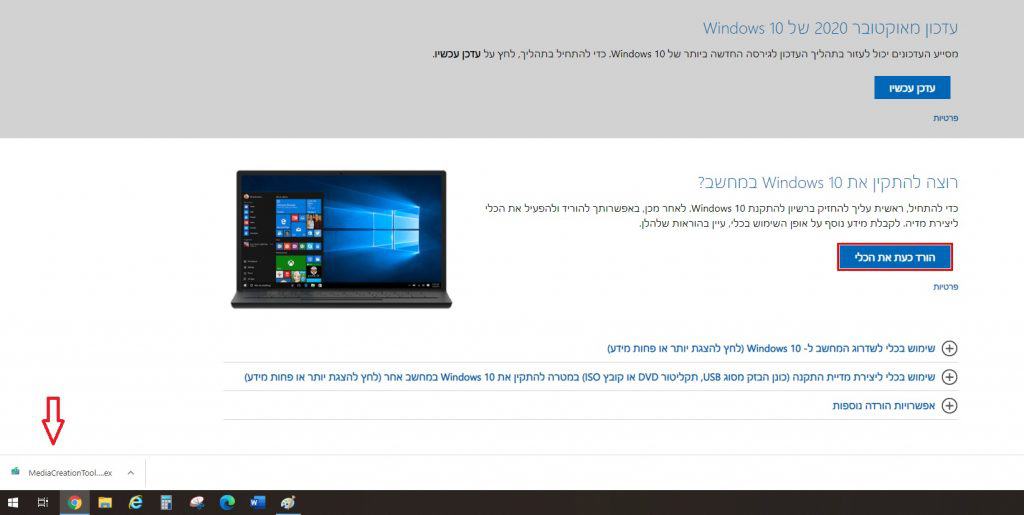
בשלב הבא נכין דיסק און קי, נכניס אותו למחשב ונבדוק שלא מותקן עליו שום דבר אחר (במידה וישנם דברים יש להכנס לתיקייה ולמחוק את הכל). עליכם לוודא שיש לכם דיסק און קי עם נפח של 8 GB.
נחזור לקובץ ההורדה ונפעיל אותו.
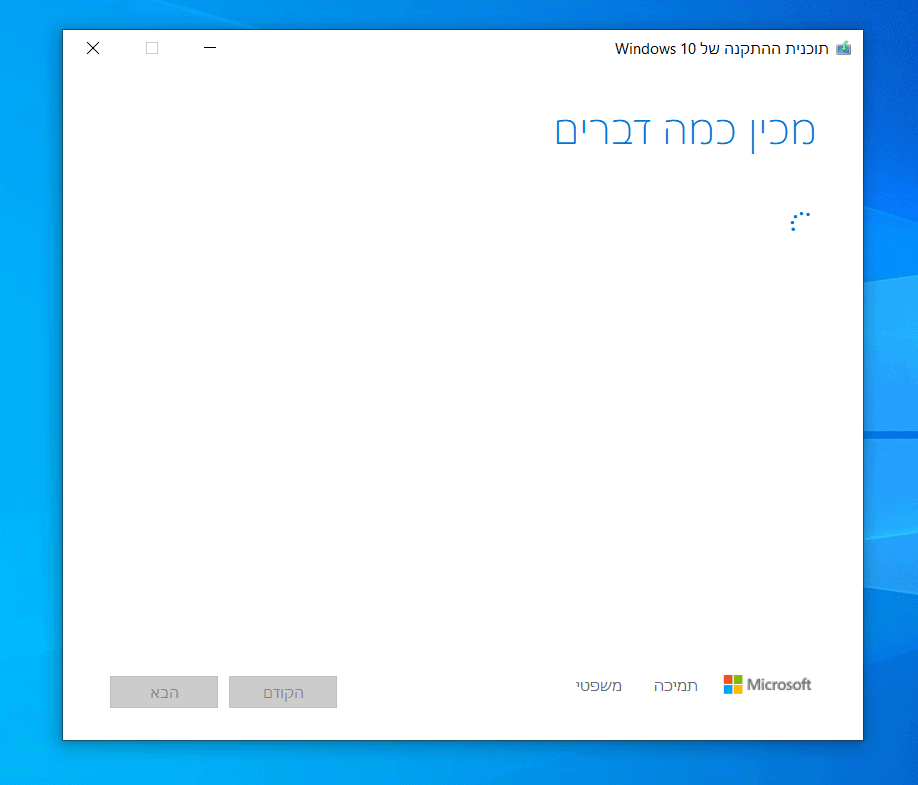
במסך הבא של נלחץ על כפתור קבל ונמתין מספר שניות.
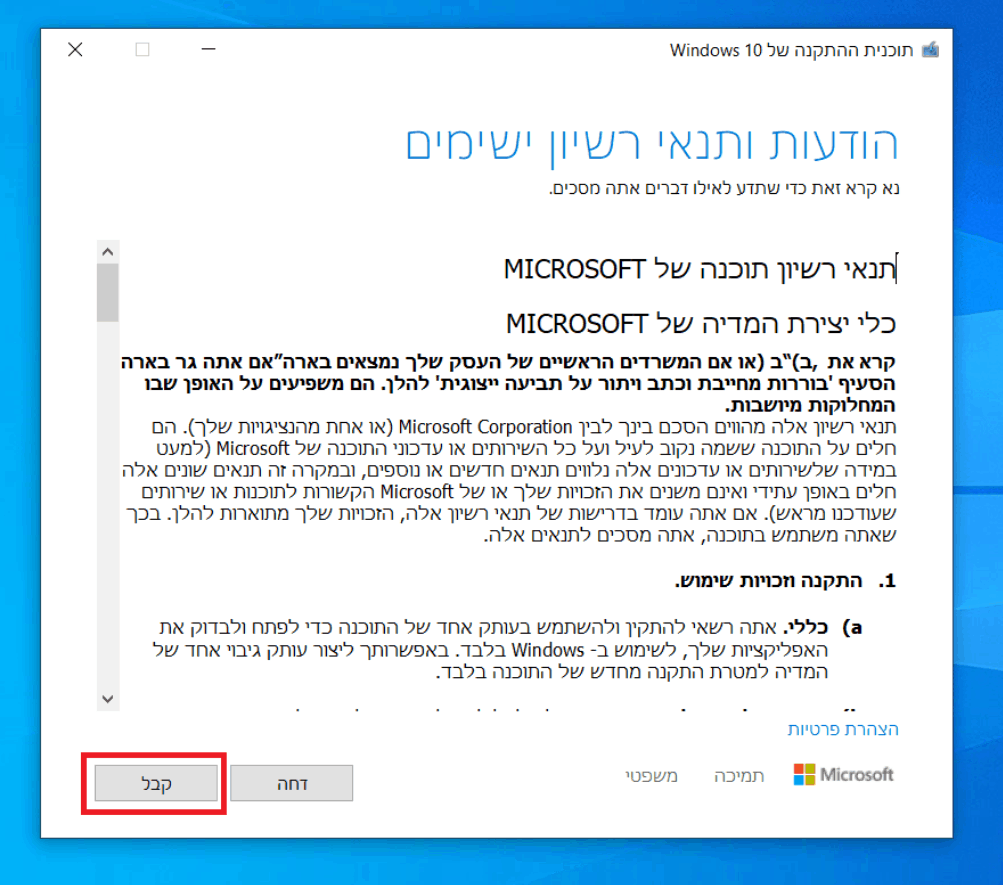
לאחר מכן תהיה לכם בחירה בין 2 אפשרויות:
1. לשדרג מחשב זה
2. צור מדיית התקנה ( כונן הבזק מסוג USB, DVD, או קובץ ISO ) עבור PC עכשיו
יש לבחור באופציה השנייה של “צור מדיית התקנה” וללחוץ “הבא”.
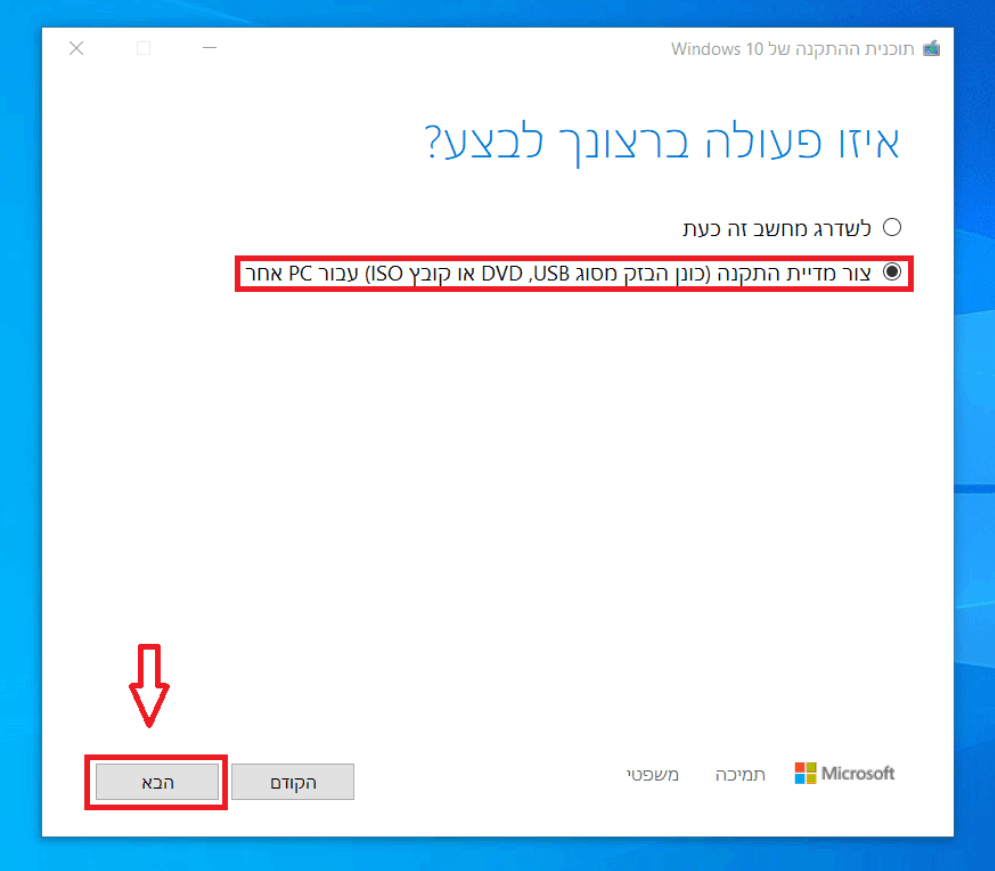
במסך זה נבחר את סוג השפה, מהדורה וארכיטקטורה, נלחץ על הוי הקטן ונבטל אותו כך נוכל לבחור את האפשרויות
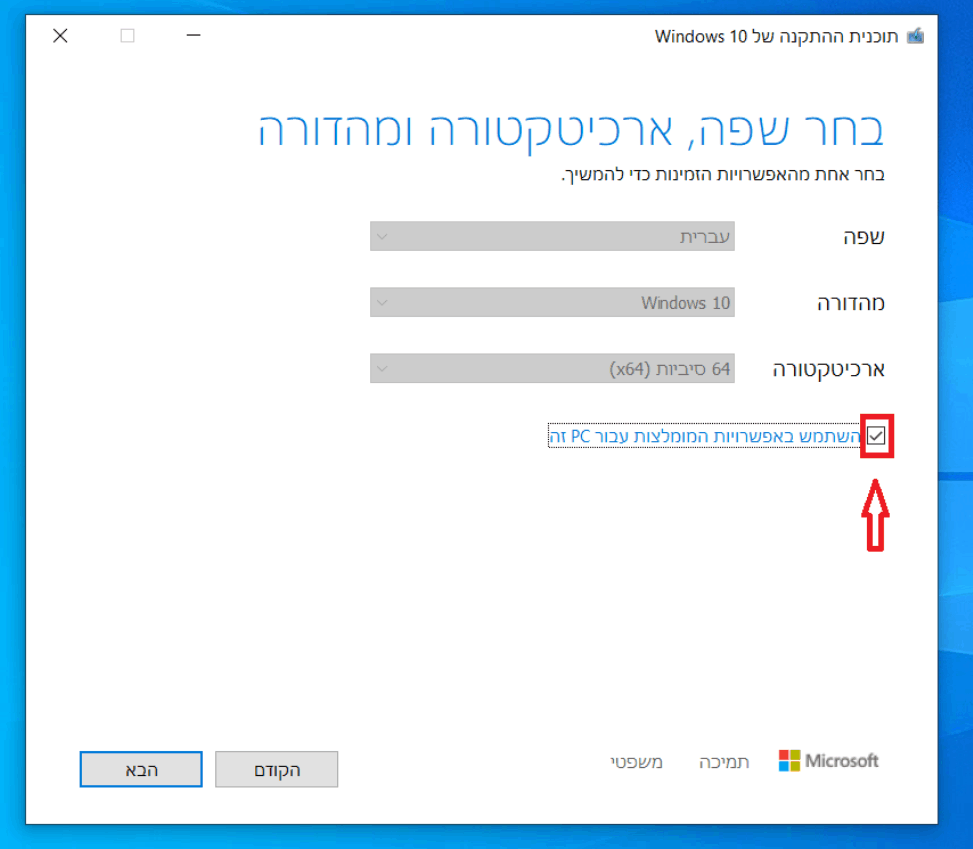
בחירת שפת מערכת ויינדוס 10
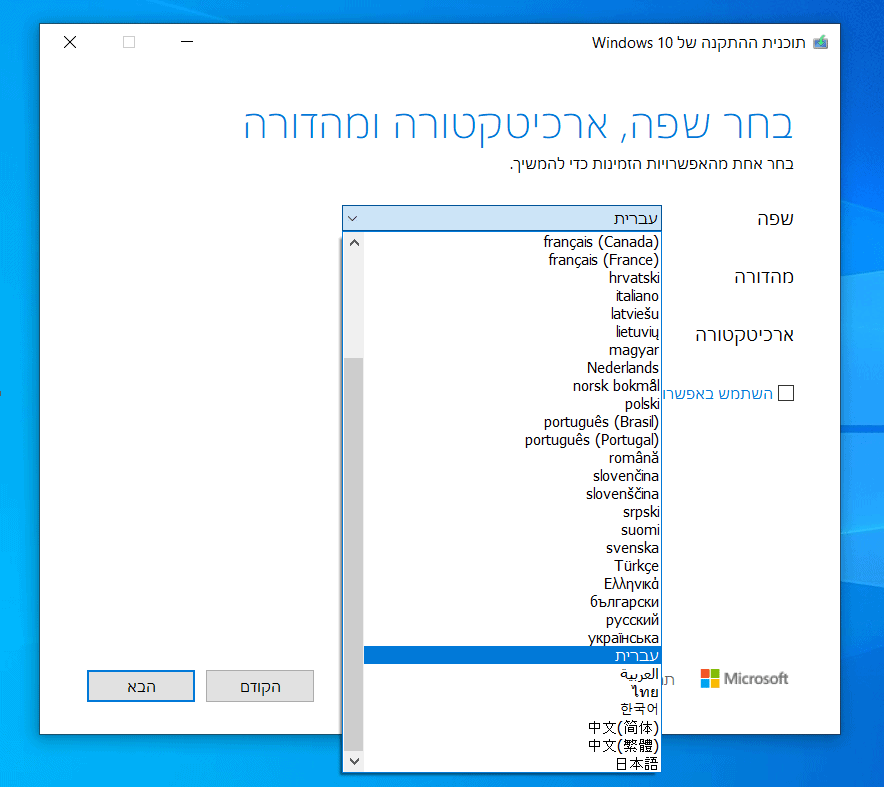
בחירת ארכיטקטורה 32 סיביות או 64 סיביות. למחשבים שיש להם זיכרון RAM קטן מומלץ על 32 סיביות.
לאחר שבחרנו את העדפות שלנו נלחץ על “הבא”
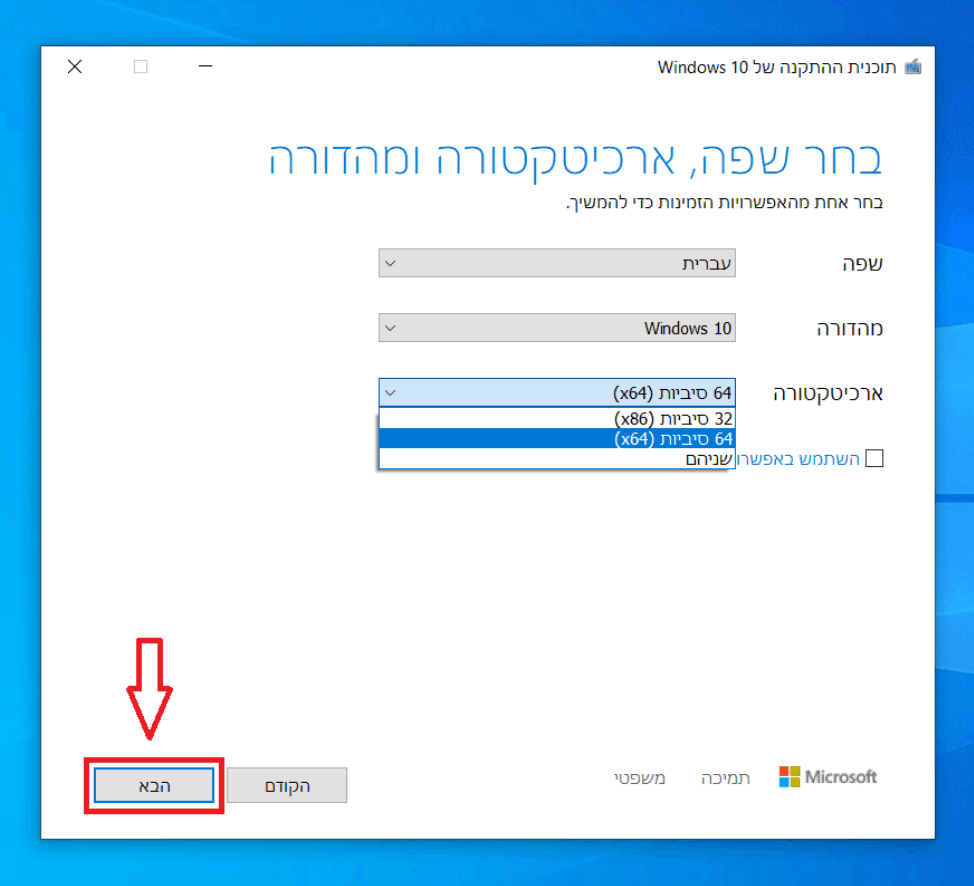
במסך הבא נבחר את באיזו מצורה נתקין את הווינדוס, נבחר באופציה הראשונה “כונן הבזק מסוג USB“, ונלחץ הבא.
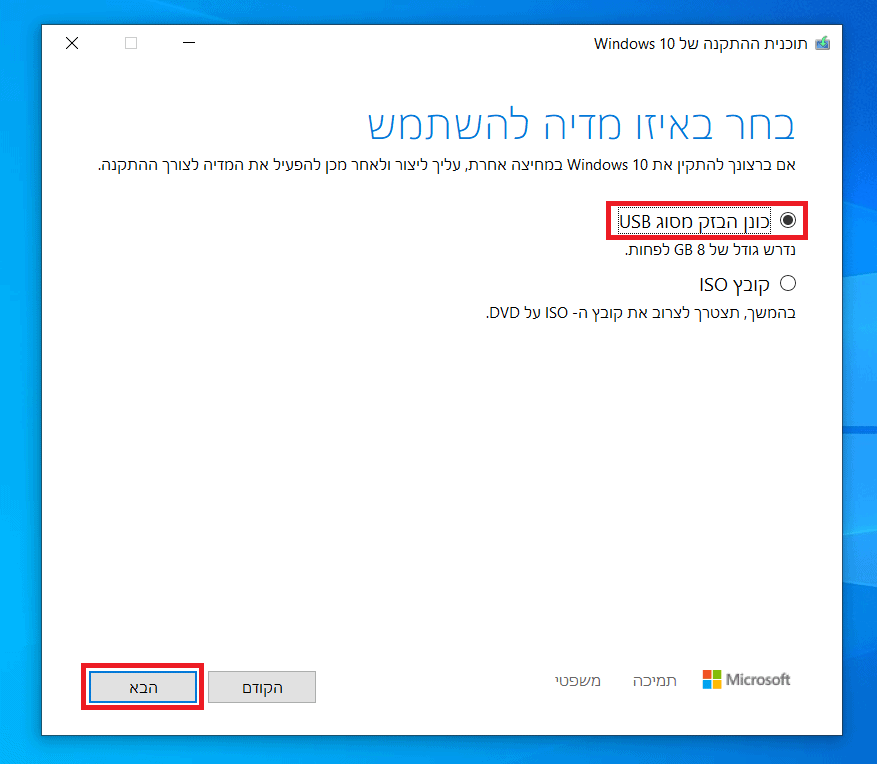
לאחר מכן נראה שדיסק און קי אכן מחובר והוא יופיע תחת כוננים נשלפים, נחלץ על כפתור “הבא”
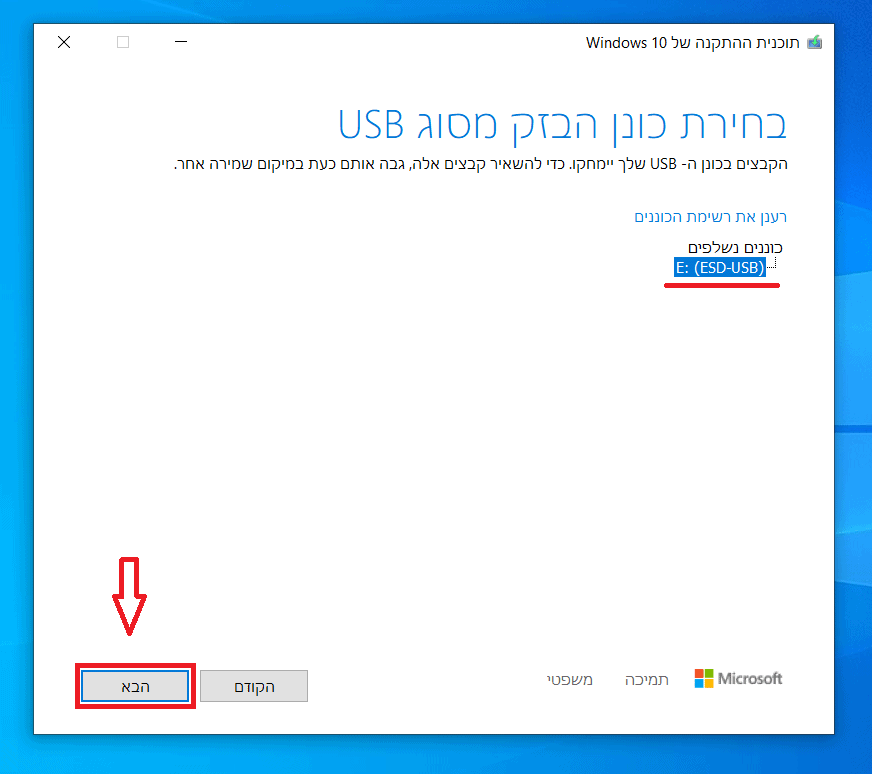
נחכה מספר שניות
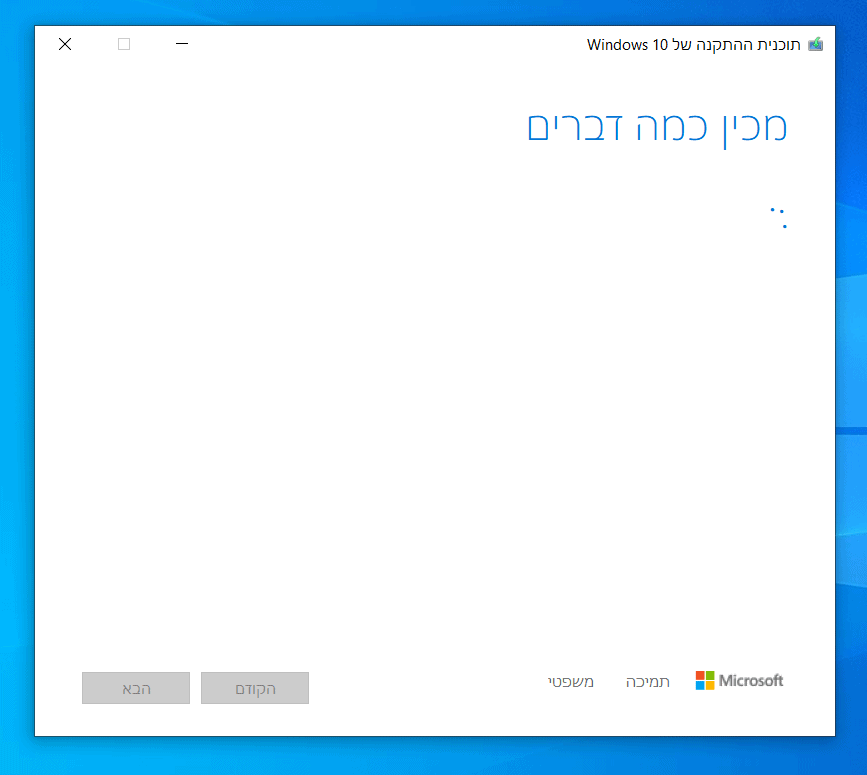
ומתחילה ההורדה של התוכנה לדיסק און קי, יש להמתין עד לסיום ההתקנה.
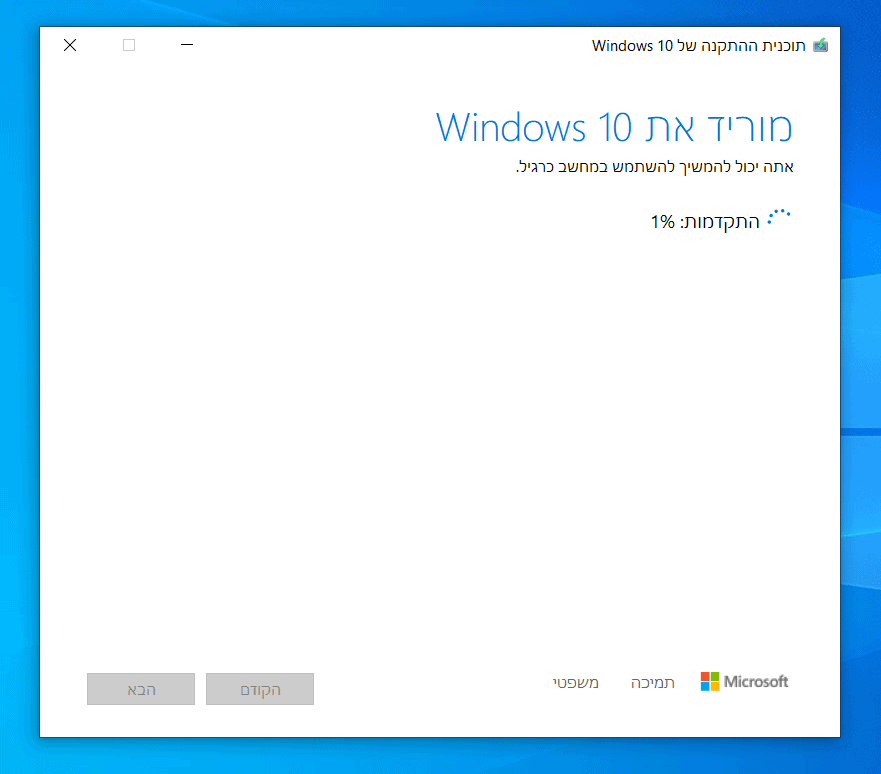
בסיום ההתקנה יש להכניס את ה USB למחשב שבו נרצה להתקין גרסת ווינדוס 10.
שלב ב’ של התקנת ווינדוס 10 למחשב
עלינו לוודא שהמחשב שלנו קורא את הכונן ה USB שלנו בתחילת הפעלת המחשב, לכן נבצע את הפעולות הבאות:
לאחר ההתקנה נפעיל מחדש את הווינדוס ע”י לחיתה על כפתור “החלונות” בתחתית המסך, נלחץ הפעלה ואז הפעל מחדש. בתחילת טעינת המחשב נלחץ על כפתור F12 או F8 (תלוי במחשב) ונבחר באופציה של Removable Device, ונחץ ENTER במקלדת.
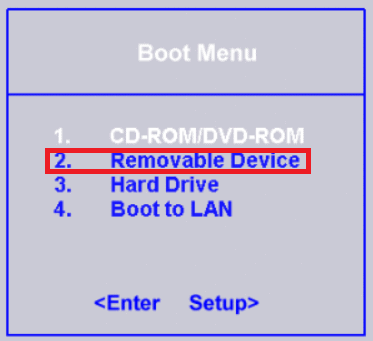
המחשב יתחיל מחדש ותתחיל ההתקנה של ווינדוס 10 במחשב שלכם
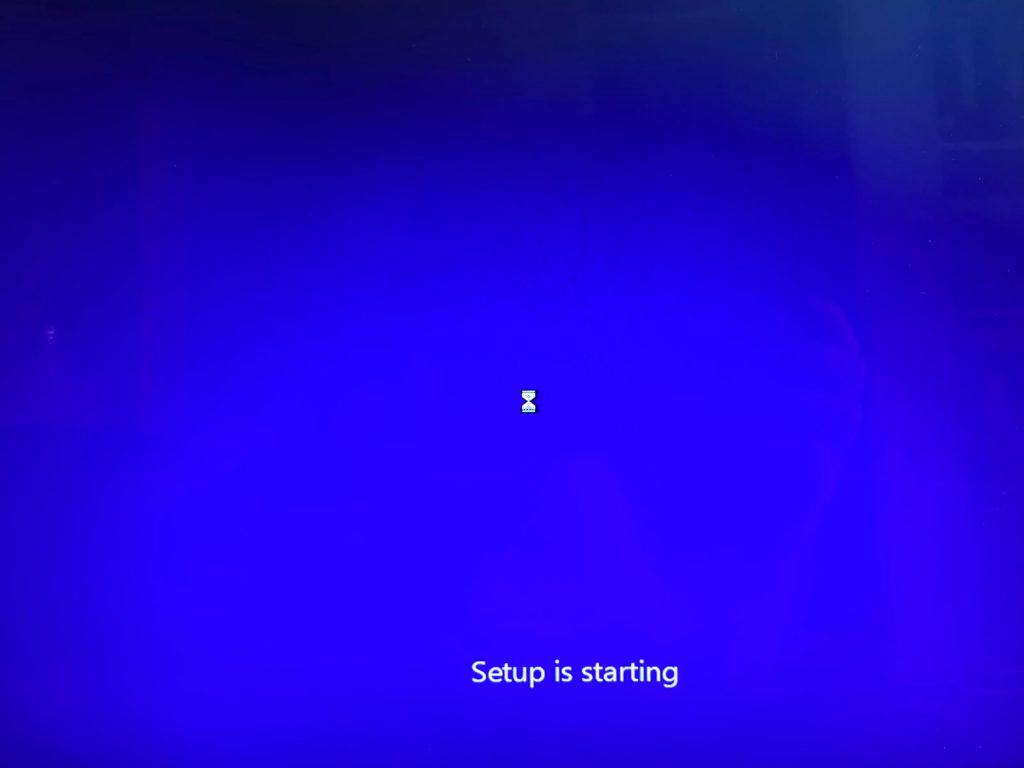
נבחר בשפת המערכת הרצויה -עברית, תבנית שעה ומטבע – עברית ולוח מקשים גם כן עברית ונלחץ הבא.

כאן נלחץ “התקן”

לאחר מכן תצטרכו להכניס את הקוד דיגיטלי להפעלה שקיבלתם מאיתנו במייל בסיום הרכישה, לאחר מכן לחצו “הבא”.

נבחר בגרסה הרצויה של ווינדוס 10 שרכשנו, ולוחצים “הבא”

עכשיו נלחץ על החלונית הקטנה ונסמן “V” – אני מקבל את תנאי הרישיון, ונלחץ “הבא”

נבחר באופציה מותאמת אישית

ישאלו אותנו לאן נרצה להתקין את הווינדוס (לאיזה כונן) ונלחץ “הבא”
*במידה ותרצו לבצע פרמוט לאחד הכוננים לחצו על הכפתור פרמט.
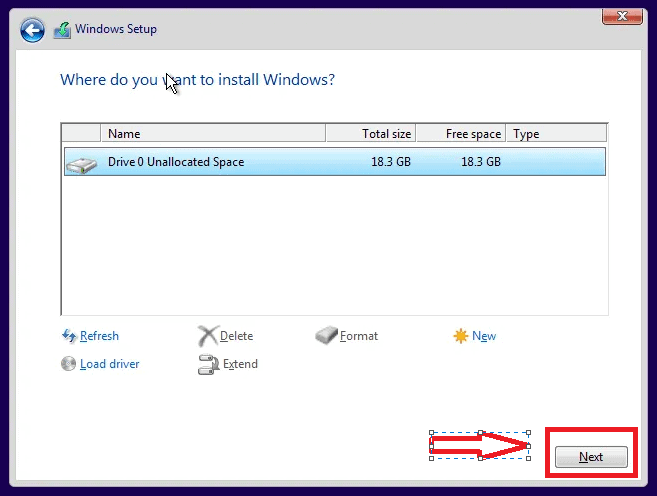
בשלב הבא יתחיל תהליך ההתקנה. שלב זה יקח בין מספק דקות (עד חצי שעה)
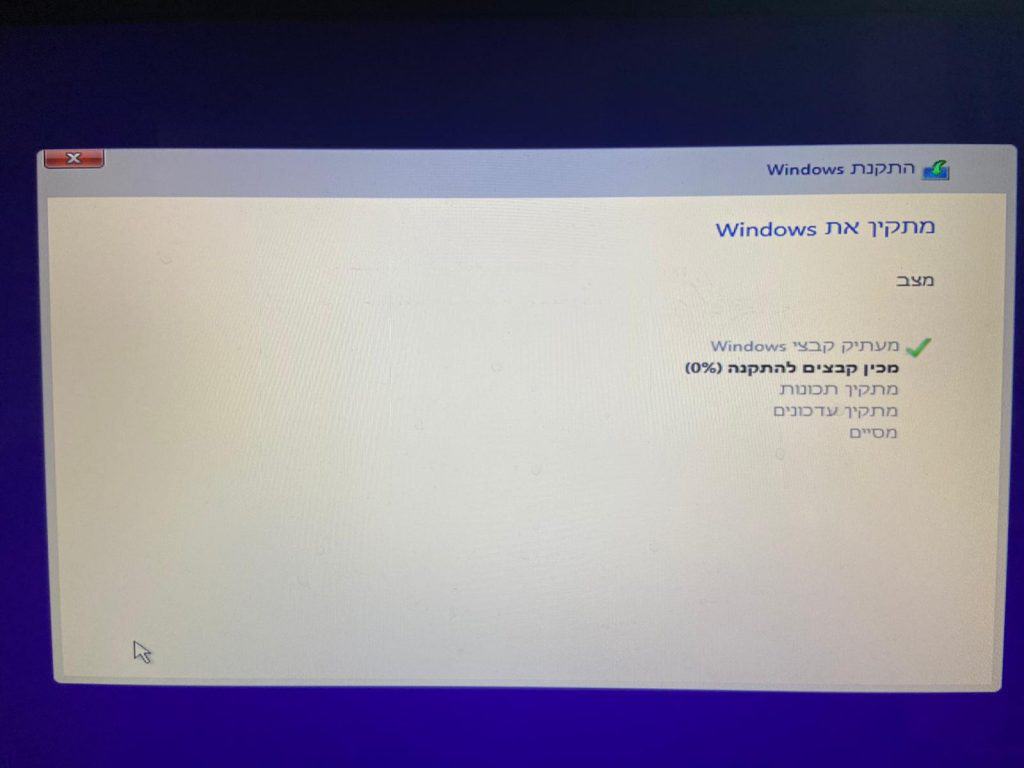
בסיום המחשב יפעיל את עצמו מחדש
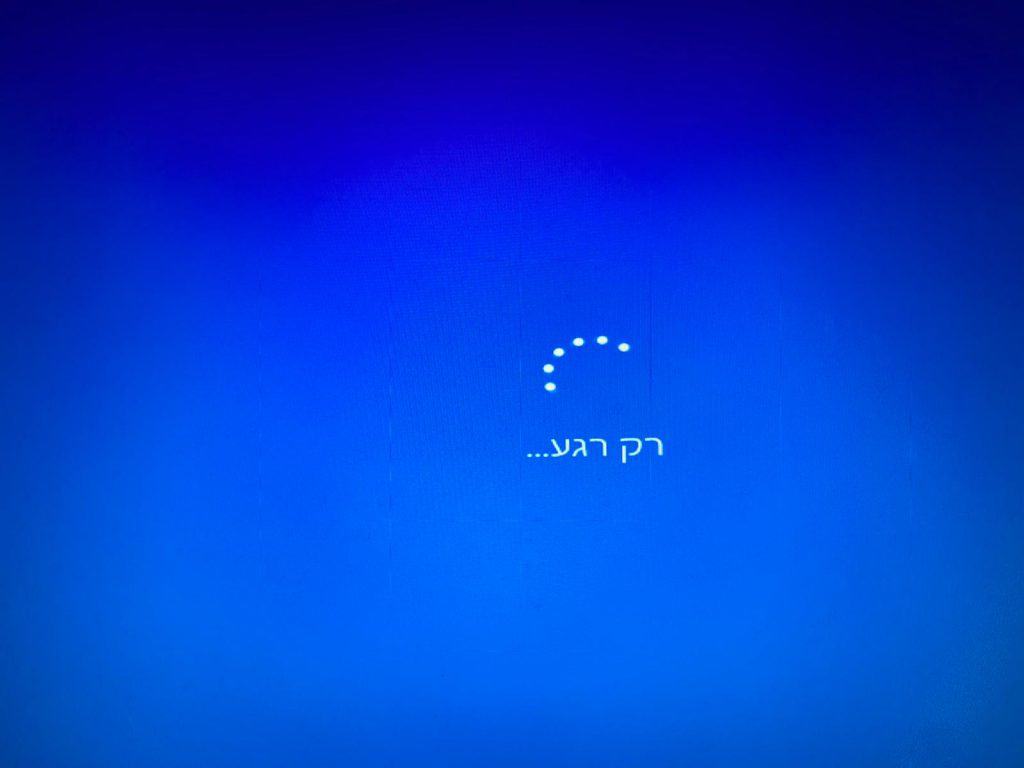
לאחר ההפעלה מחדש תכנסו להגדרות הראשוניות של הווינדוס.
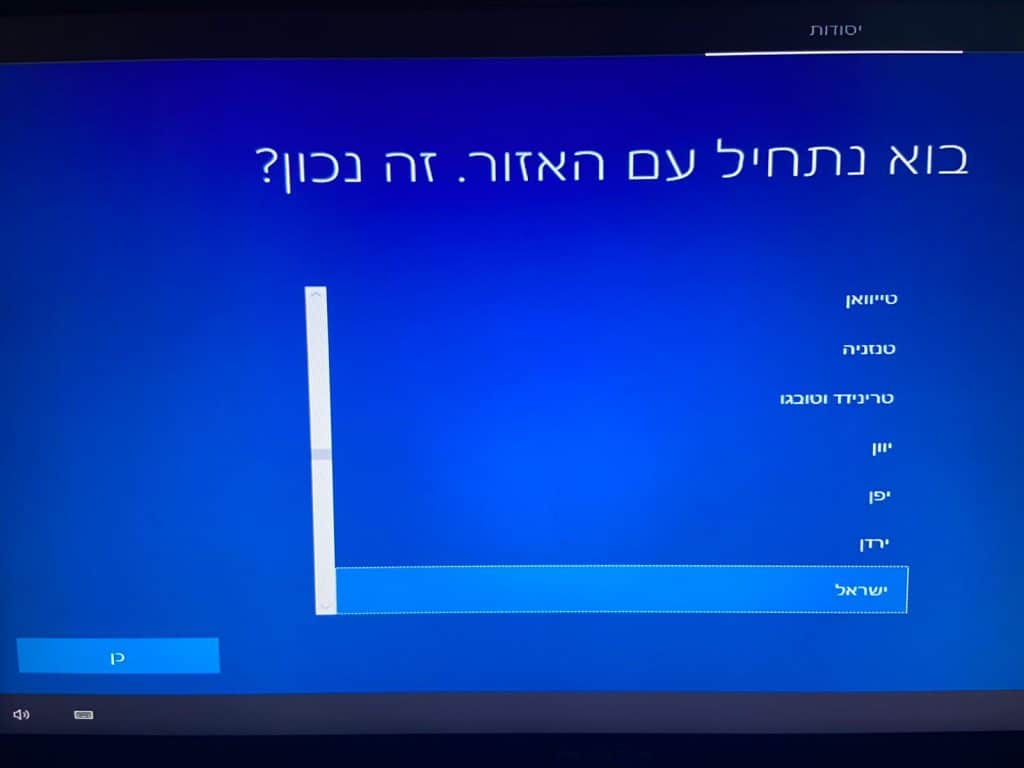
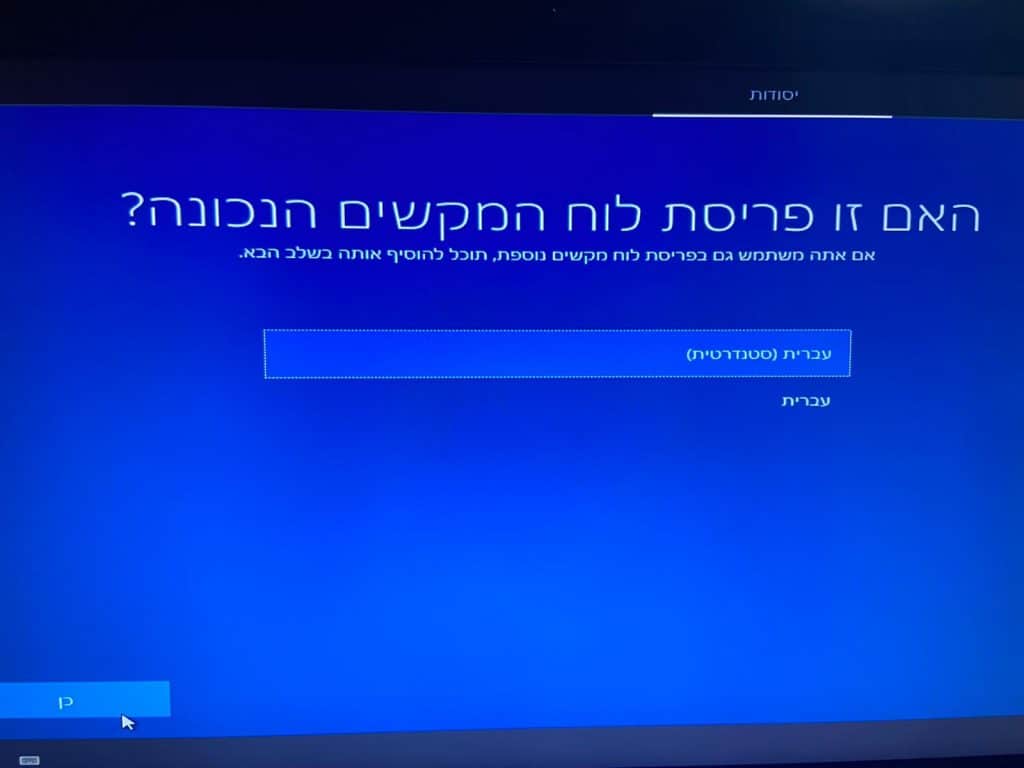

וזהו סיימתם את ההתקנה, תתחדשו מווינדוס 10 חדש על גבי המחשב שלכם.
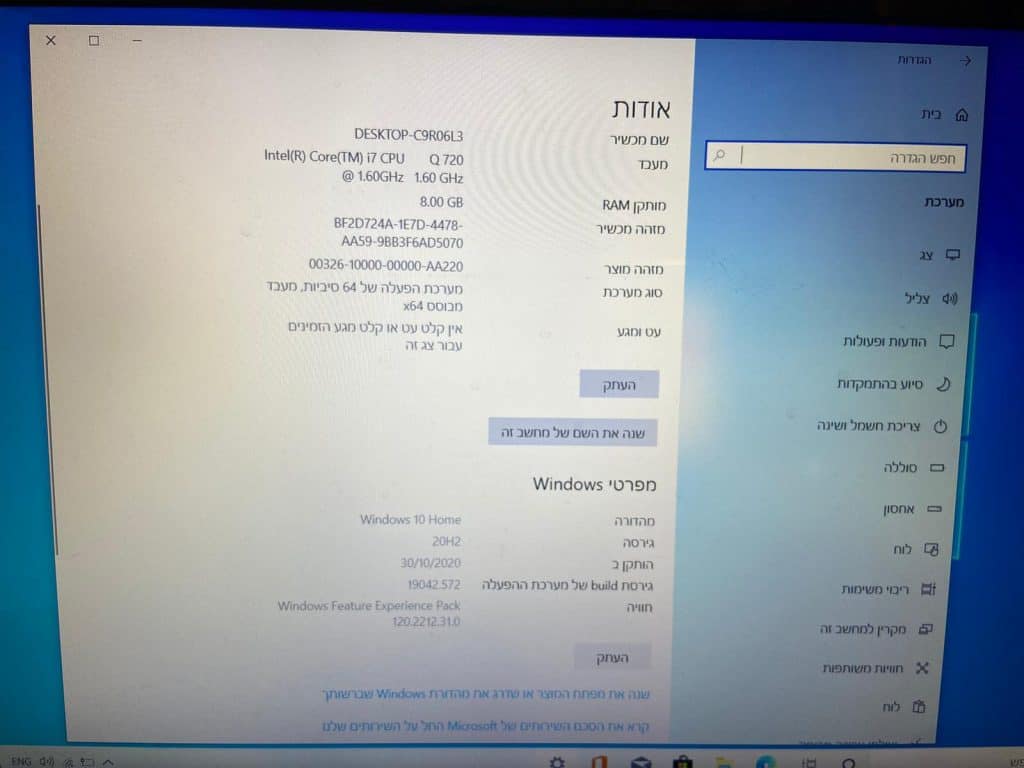
__________________________
הוראות הפעלה של אופיס 2019:
כאשר אתם רוכשים מאיתנו את תוכנת האופיס אתם למעשה מקבלים קוד דיגיטלי (מספר סידורי) שאותו תצטרכו להזין כדי להפעיל את האקטיבציה בצורה חוקית.
אז איך מתחילים?
לאחר רכישת תוכנת אופיס 2019 ישלח לכם מייל עם קוד דיגיטלי.
למייל מצורף קישור להרשמה והורדת תוכנת האופיס 2019 למחשב האישי שלכם.
השלב הראשון
עליכם להסיר כל גרסה שקיימת אצלכם במחשב של אופיס. זהו שלב חובה על מנת להפעיל את הרישיון בצורה תקינה!
שלב שני
נכנסים לקישור הבא:
https://redeem.microsoft.com
מתחברים בעזרת מספר טלפון או מייל ואז ממלאים את הקוד הדיגיטלי שקיבלתם במייל בעת הרכישה.
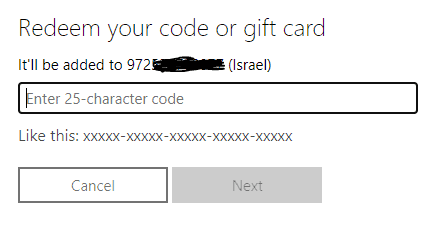
שלב שלישי
כנסו לקישור בחשבון שלכם במייקרוסופט :
https://account.microsoft.com/services
כאן תוכלו לראות את המוצר שביצעתם לו אקטיבציה בעזרת הקוד ולהוריד אותות ע”י לחיצה העל התקן או באנגלית INSTALL.
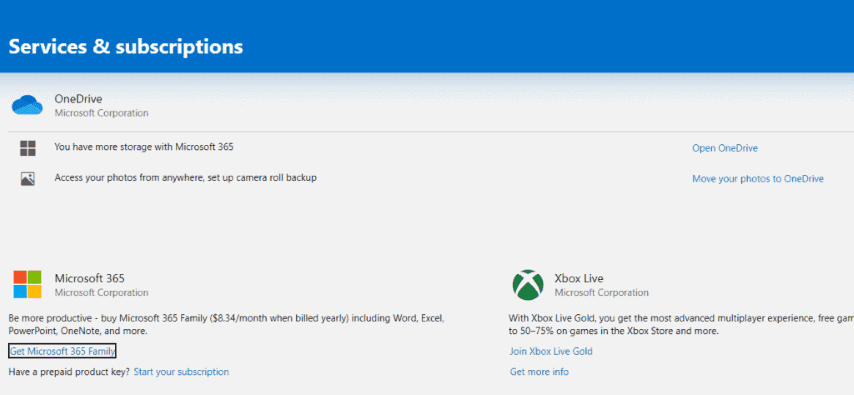
לאחר מכן תבחרו את השפה המועדפת עליכם.
שלב אחרון
בשלב האחרון ההורדה תתחיל ולאחר מכן תתבצע ההתקנה באופן אוטומטי על גבי המחשב שלכם. אתם רק צריכים ללכת לפי השלבים וזהו תתחדשו באופיס חדש.

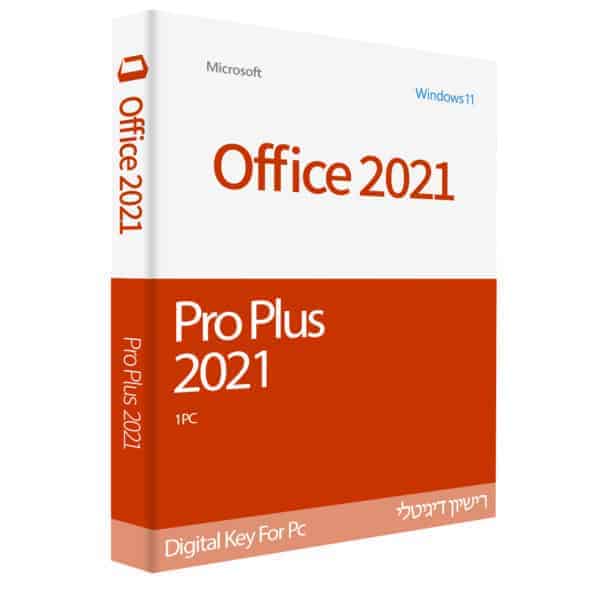
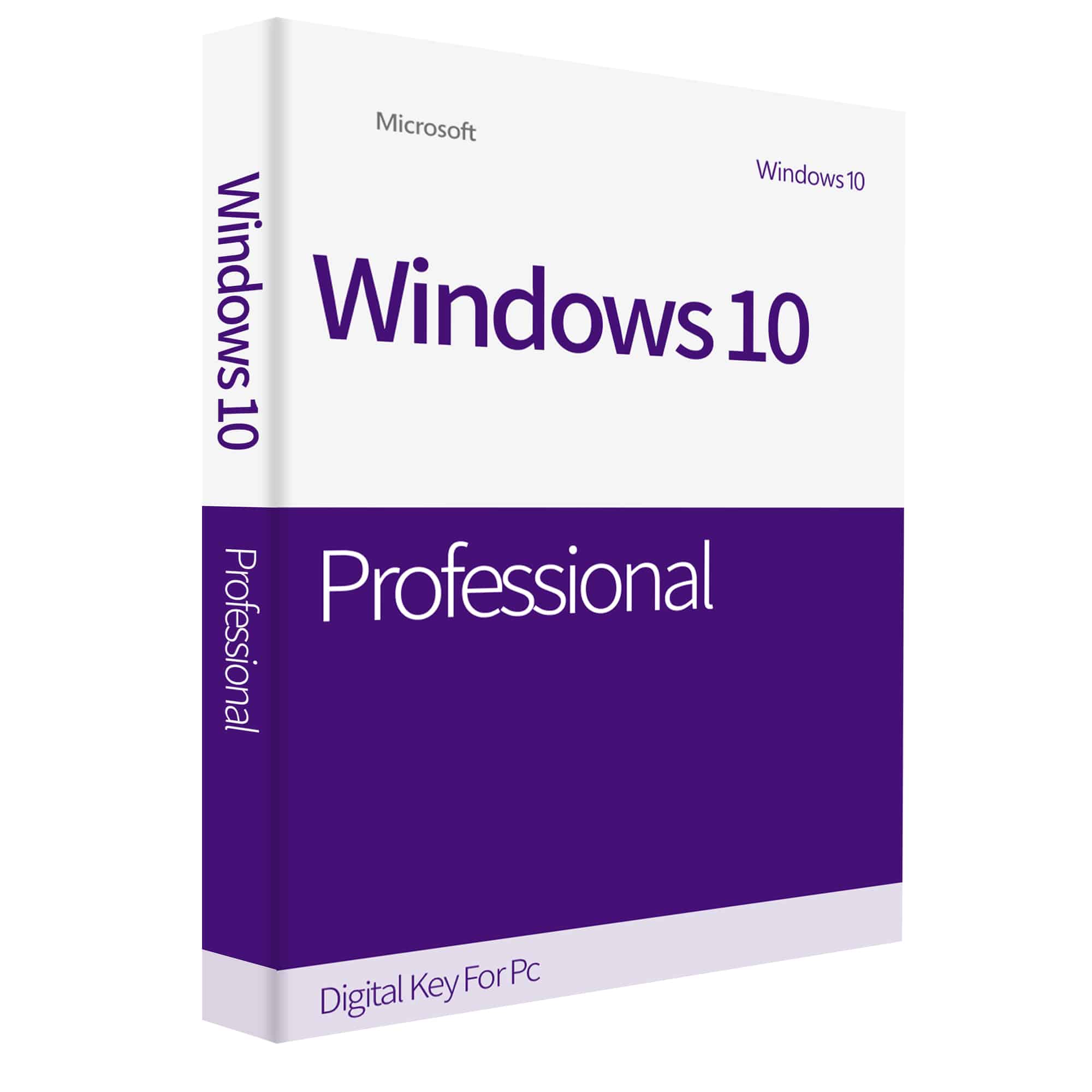


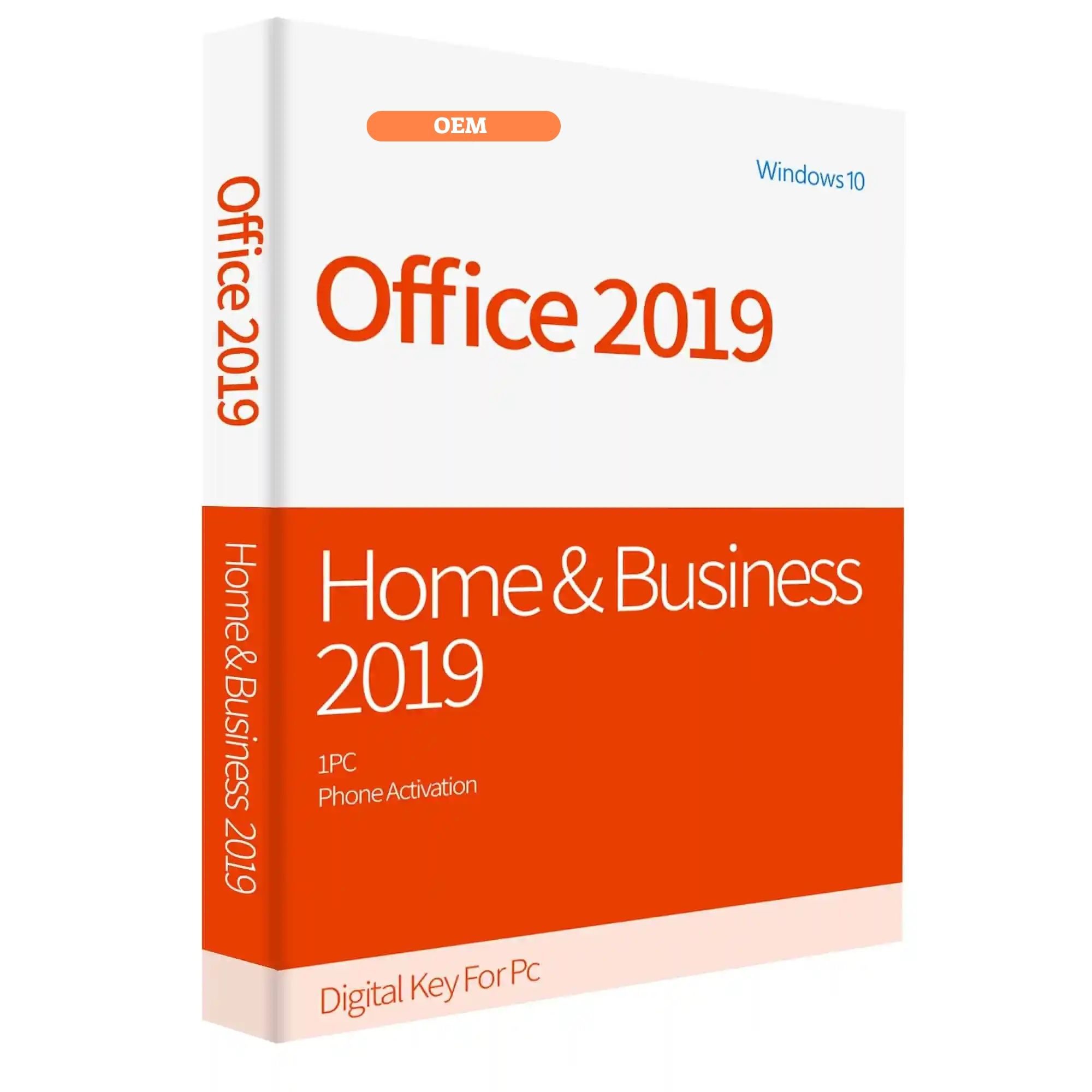
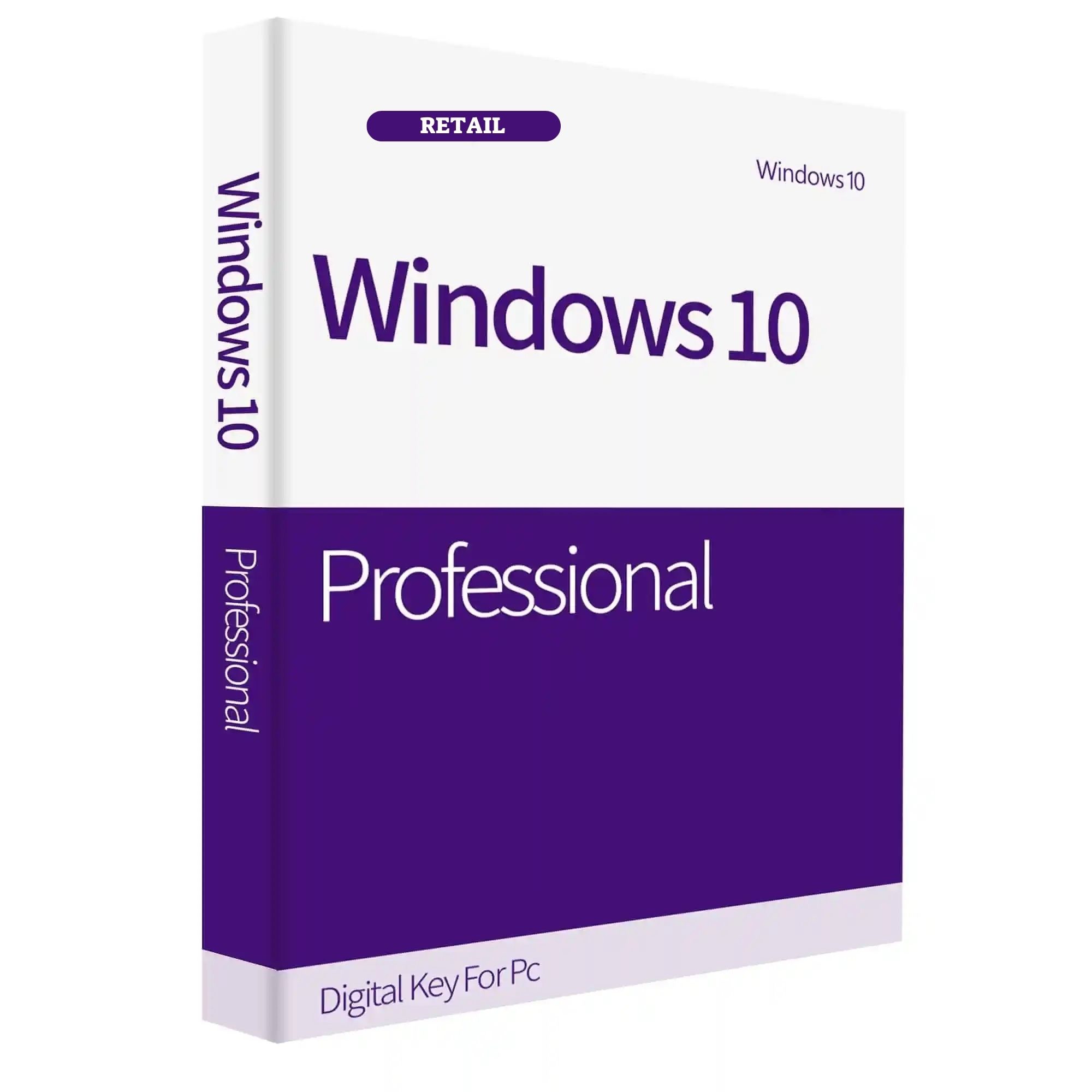
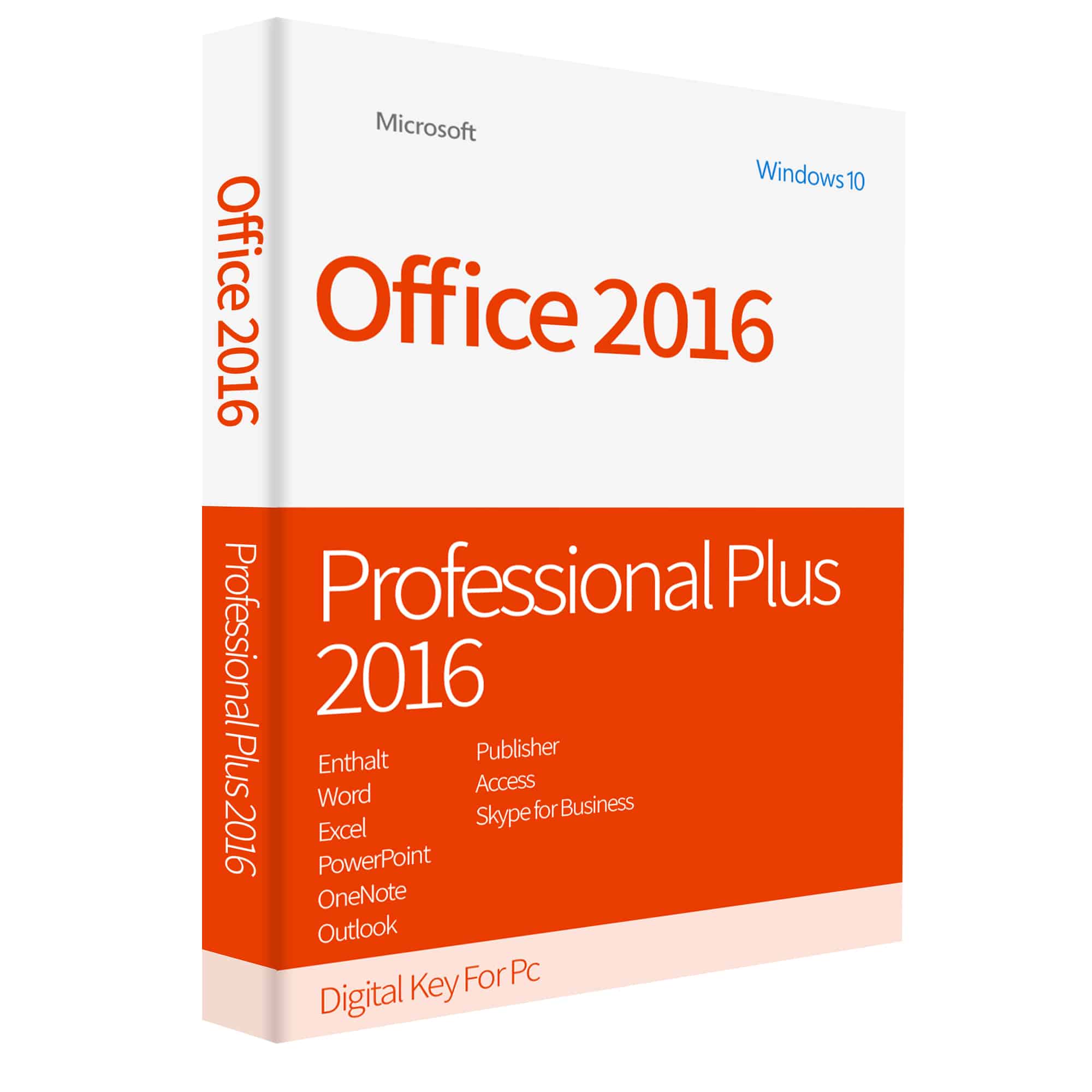
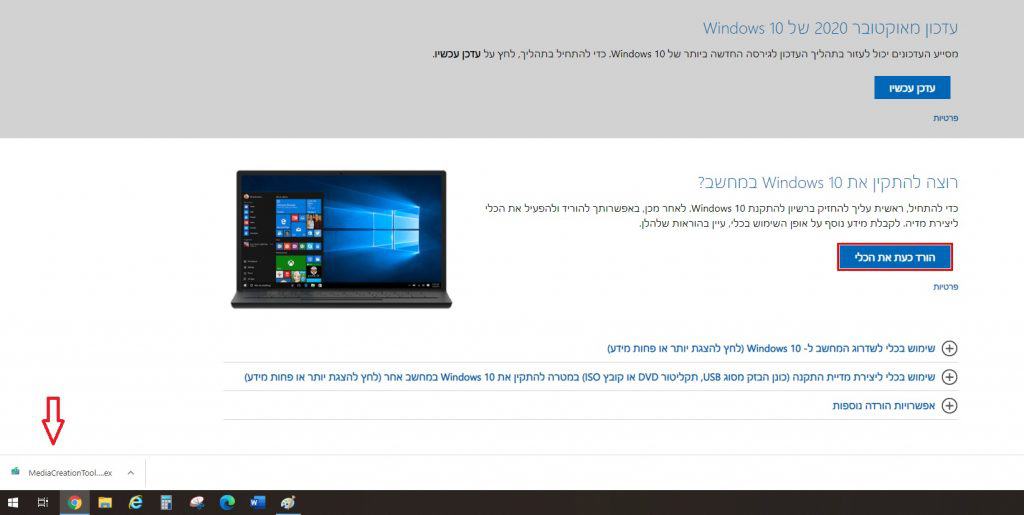
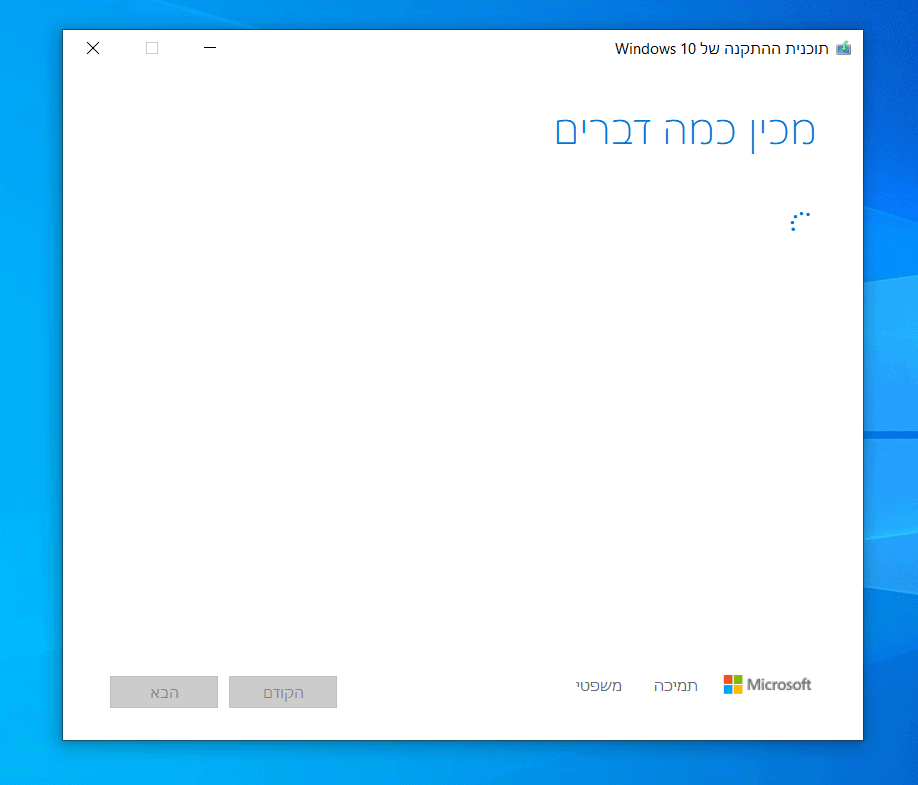
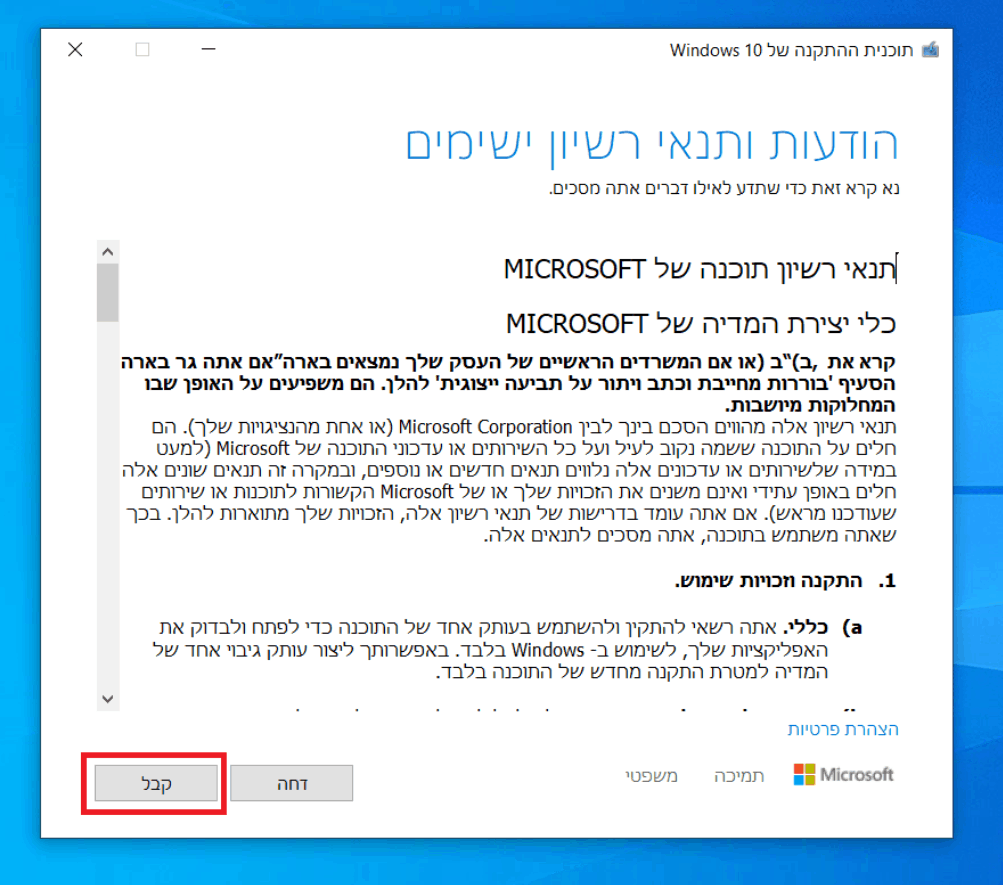
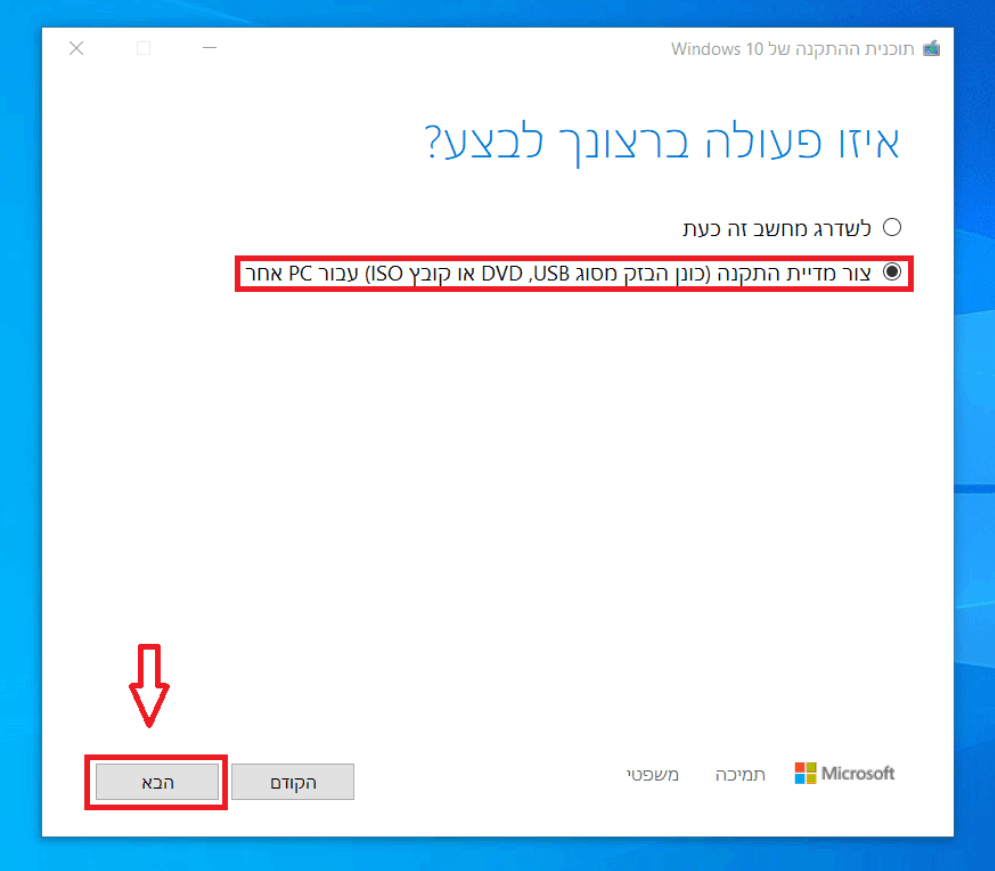
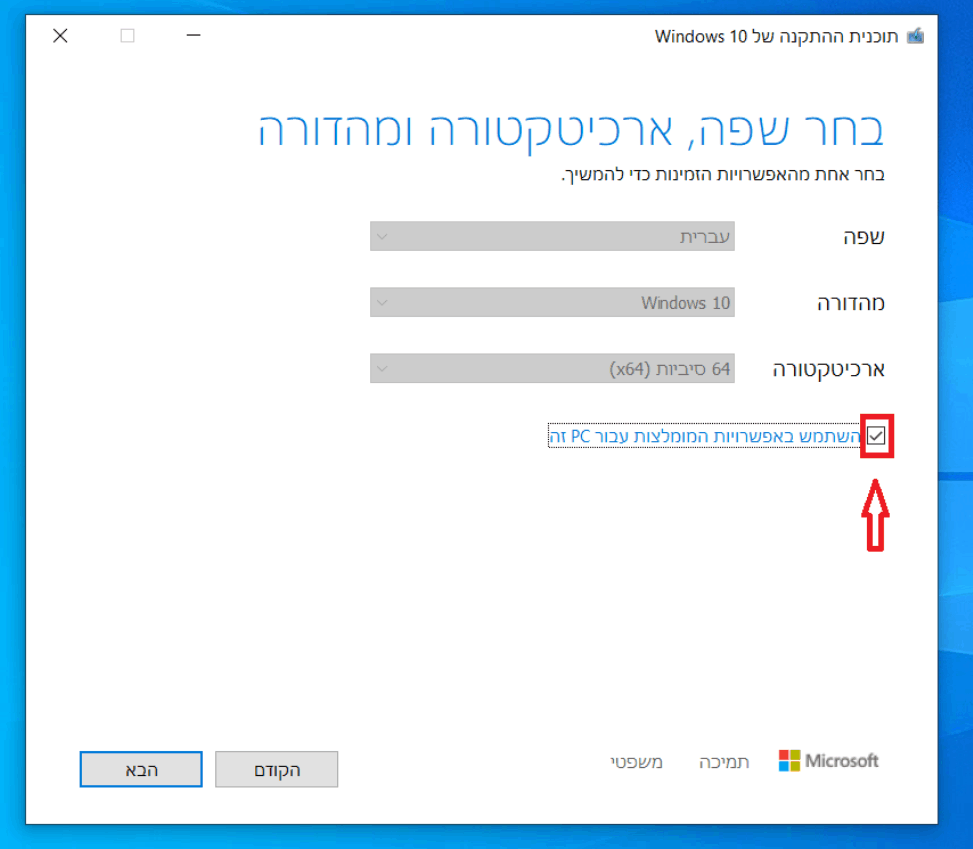
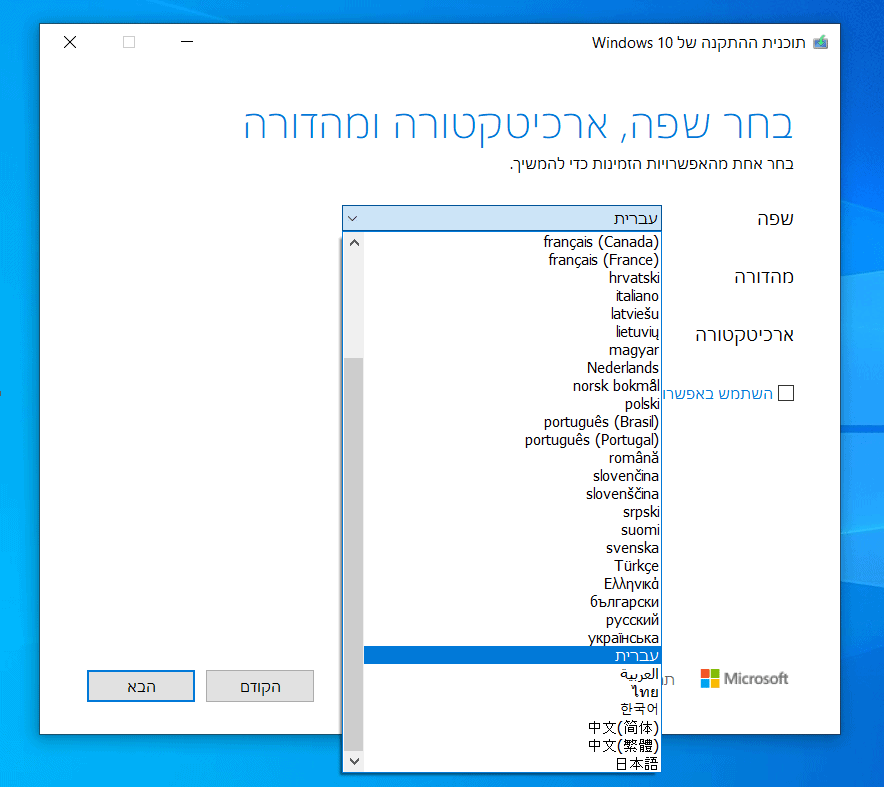
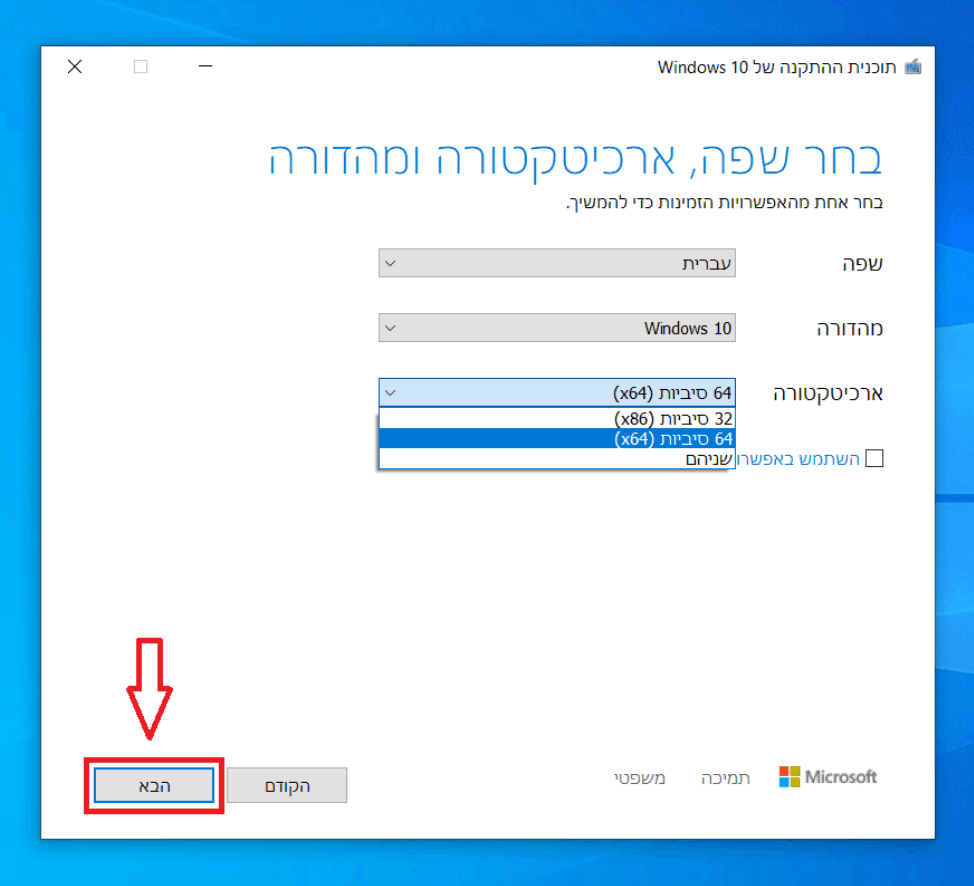
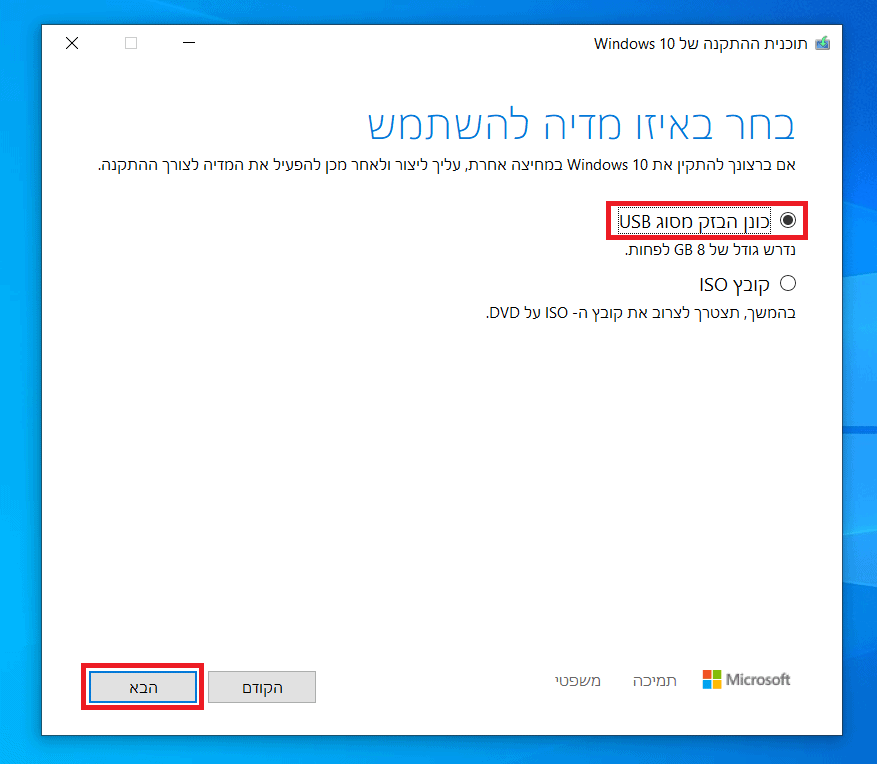
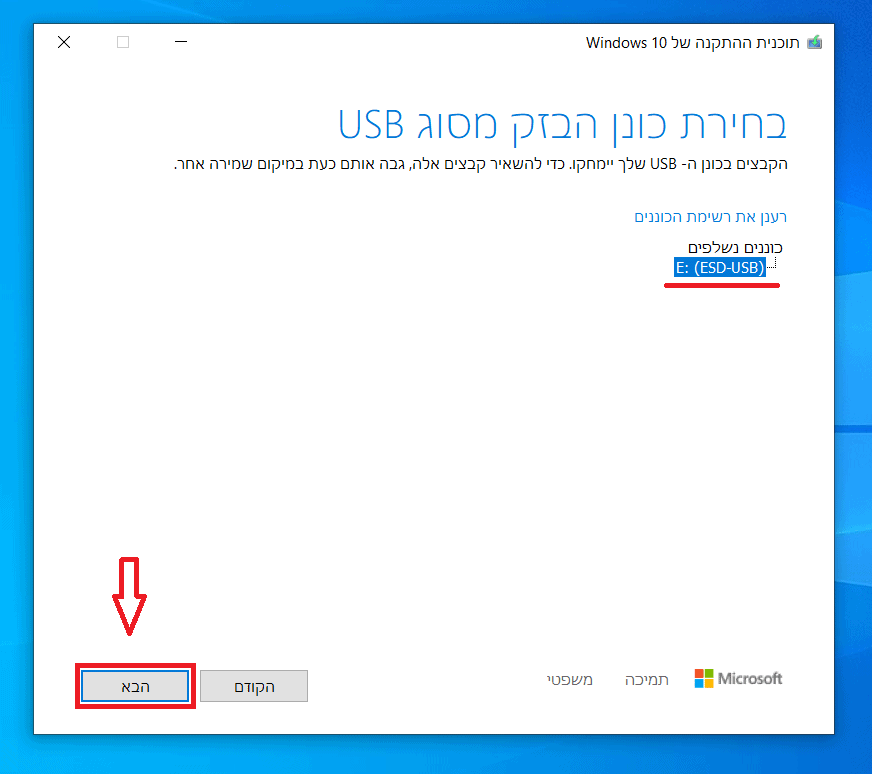
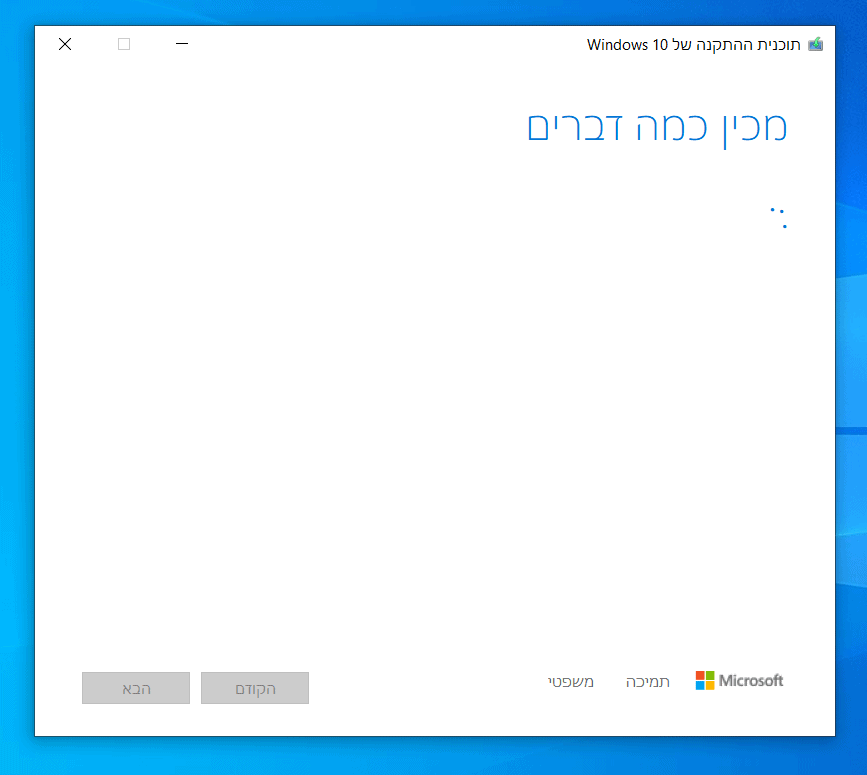
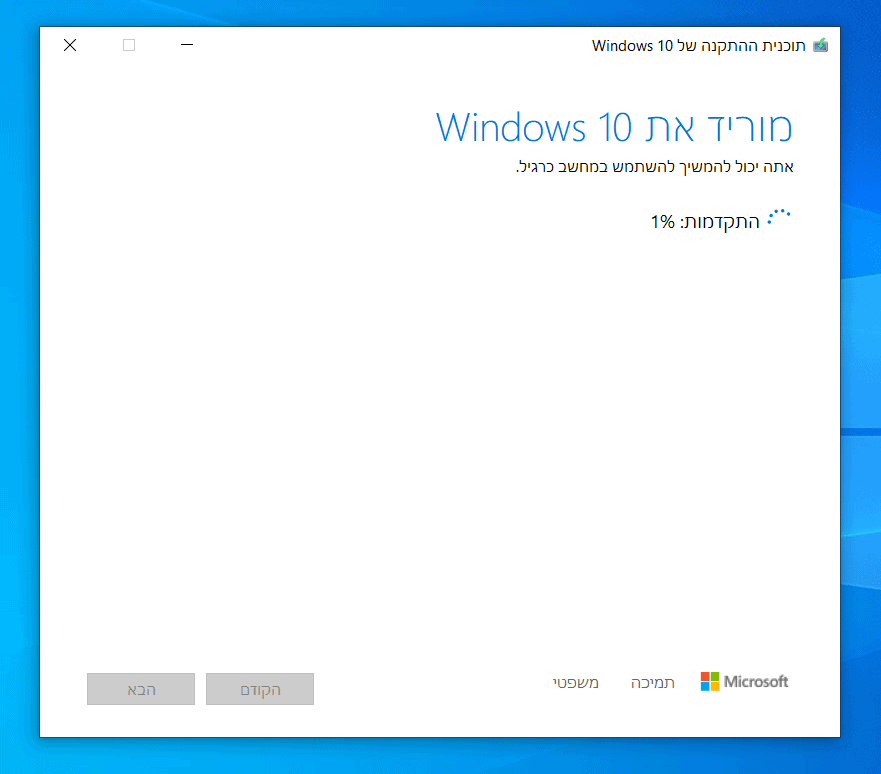
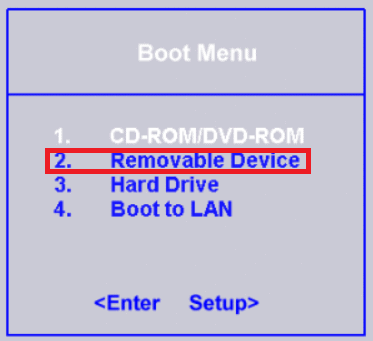
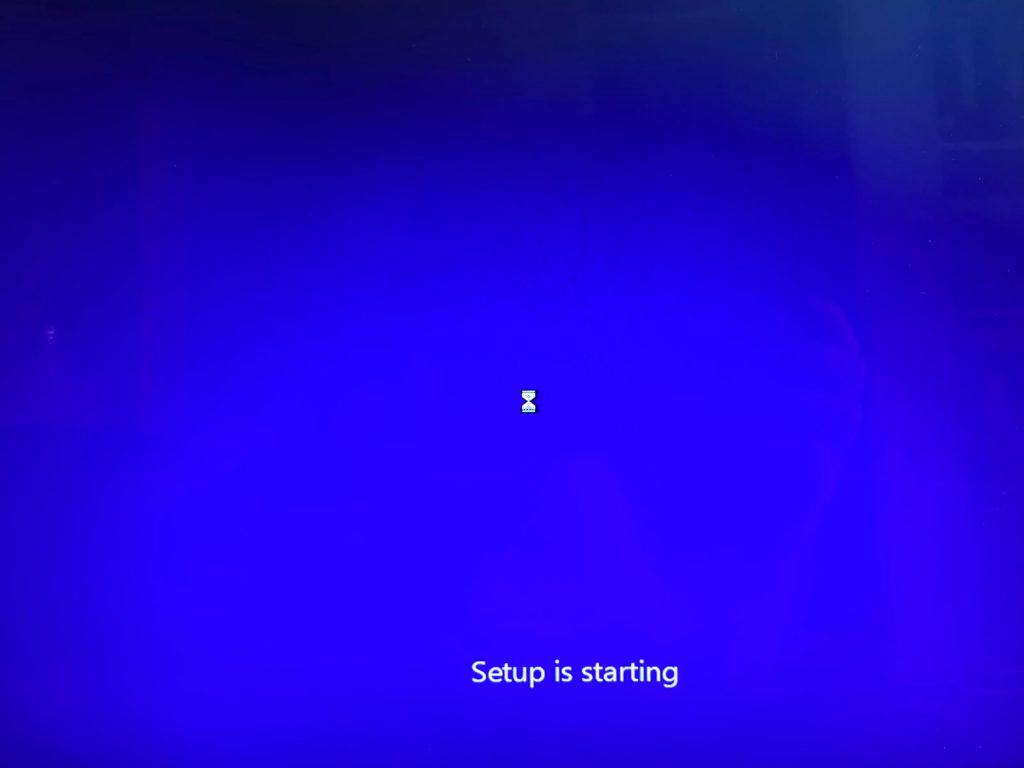






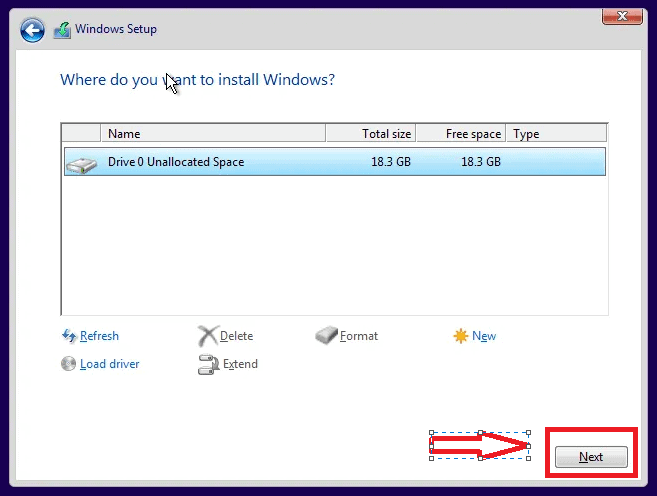
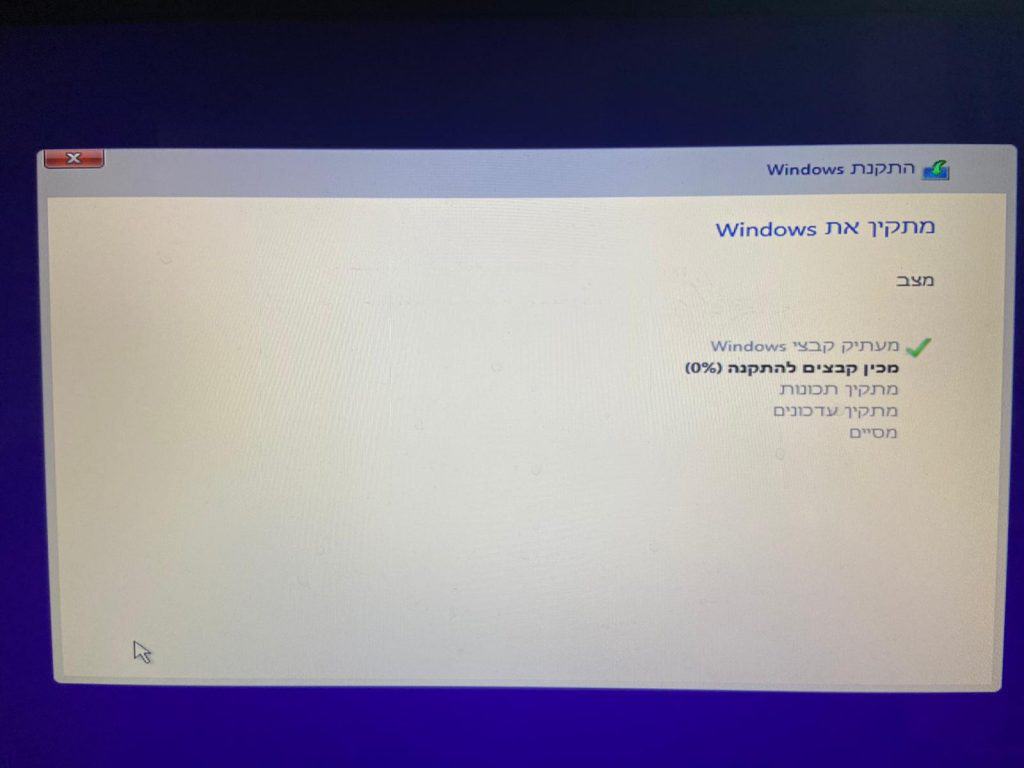
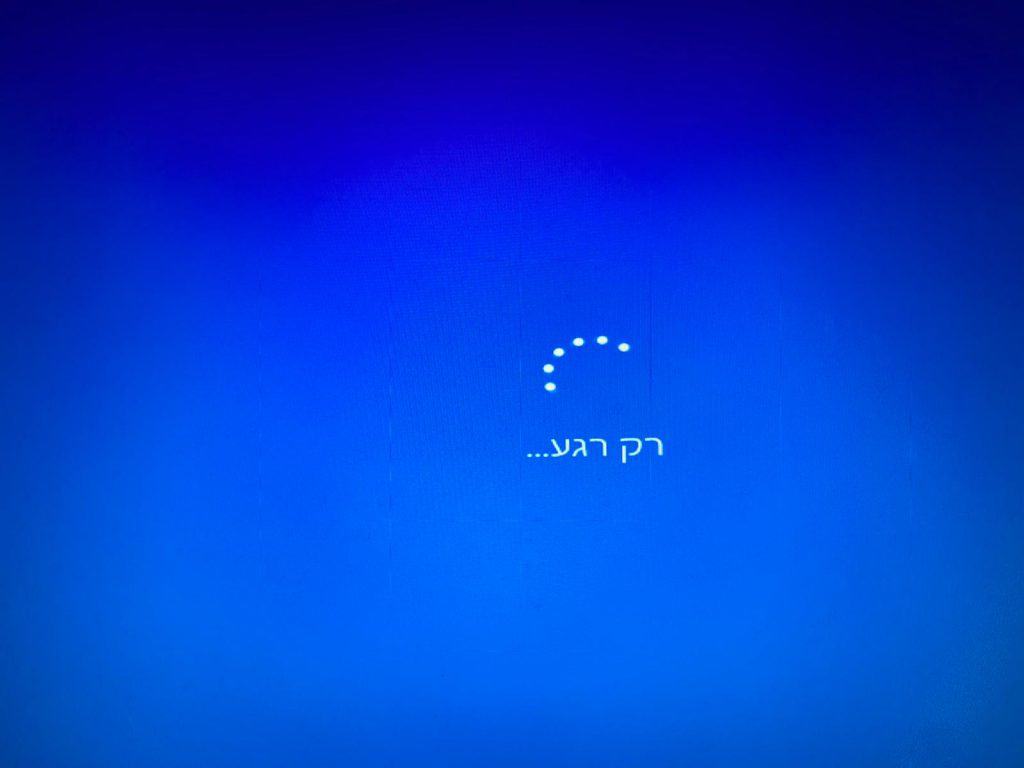
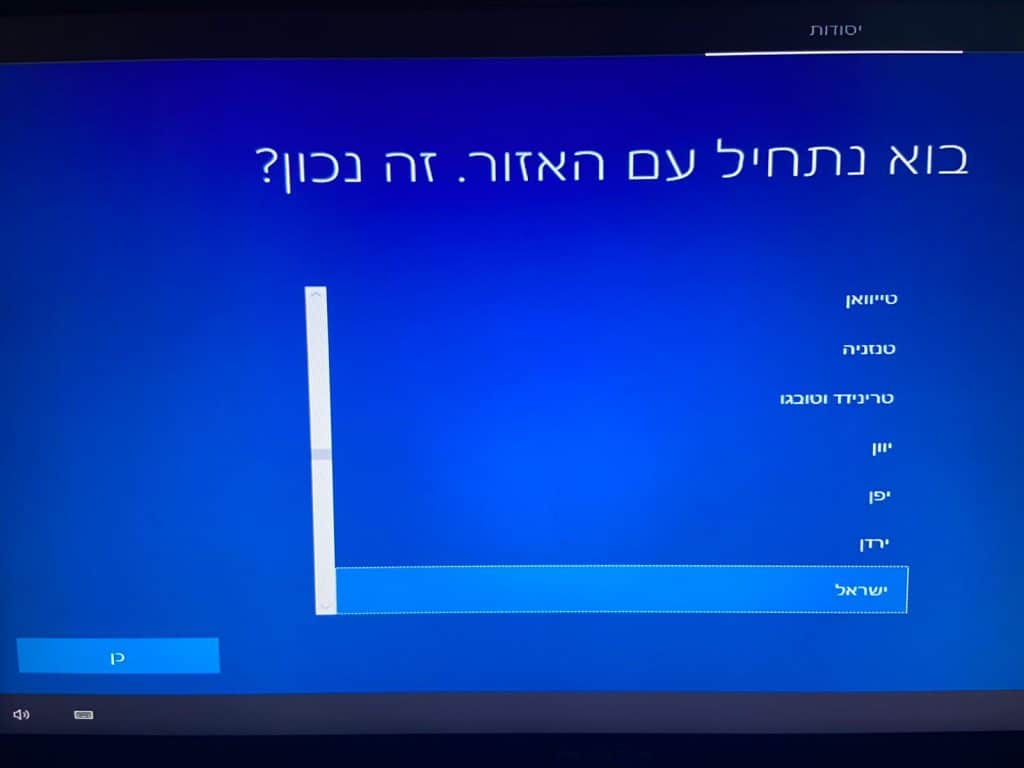
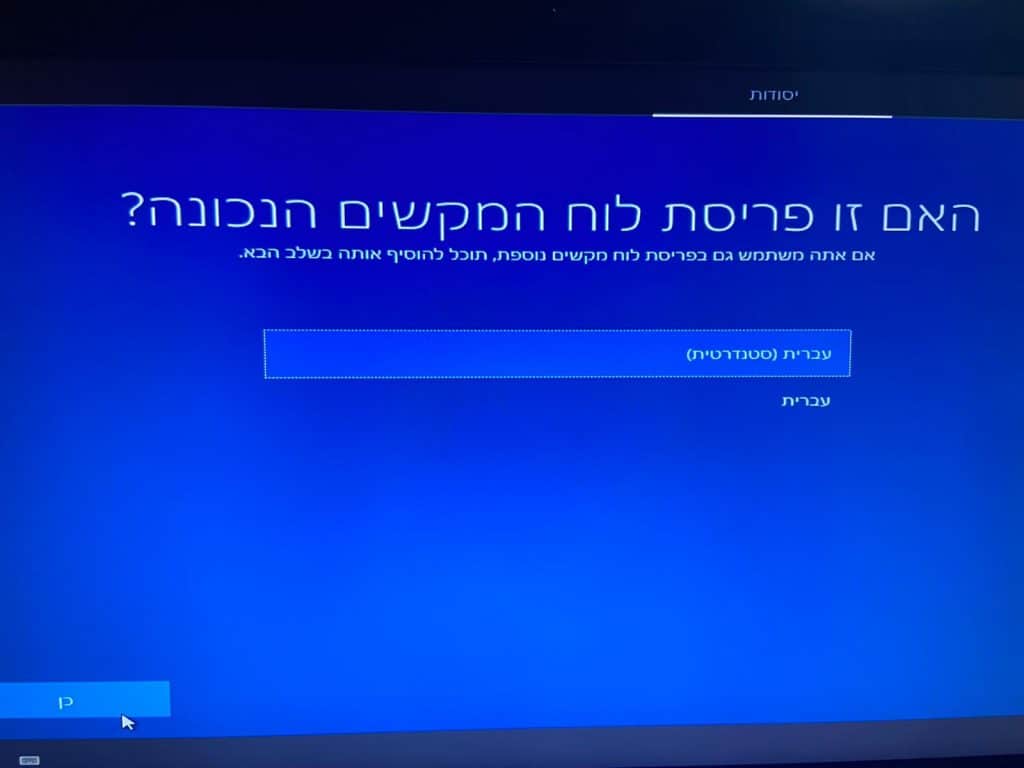

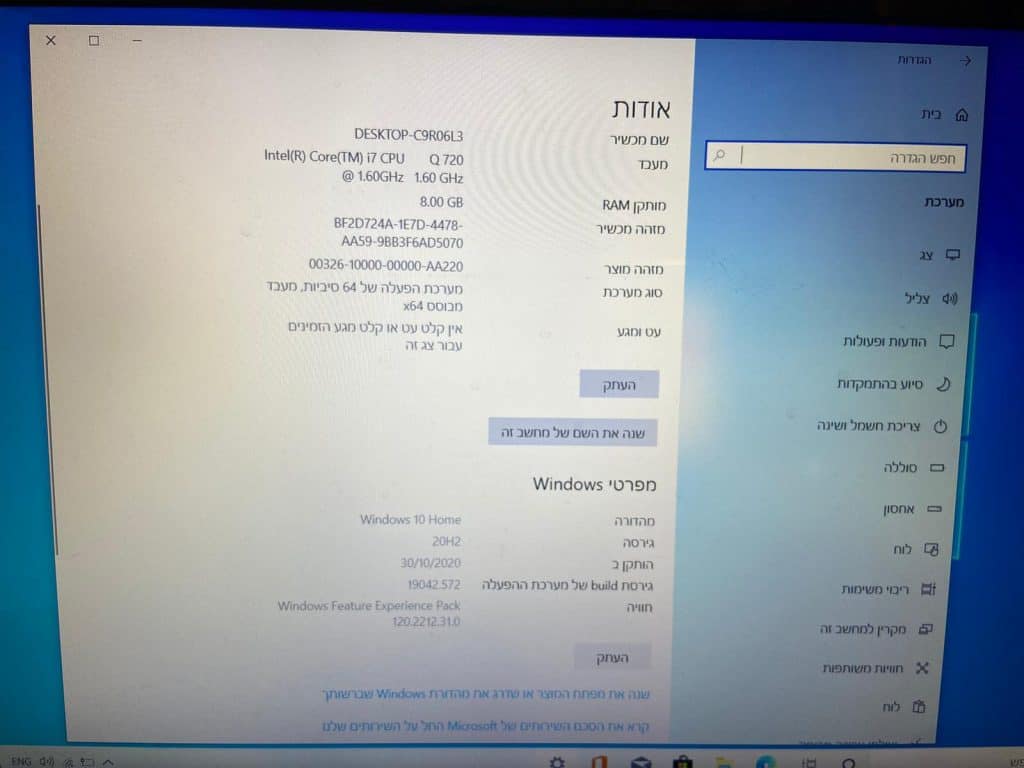
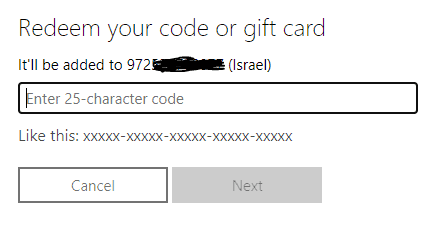
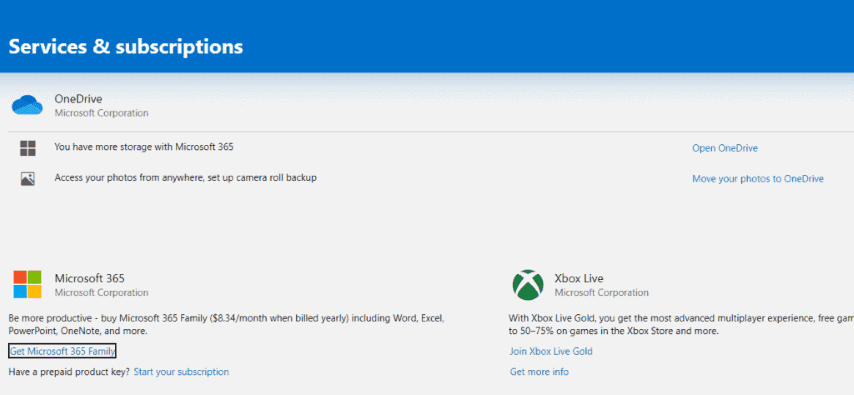



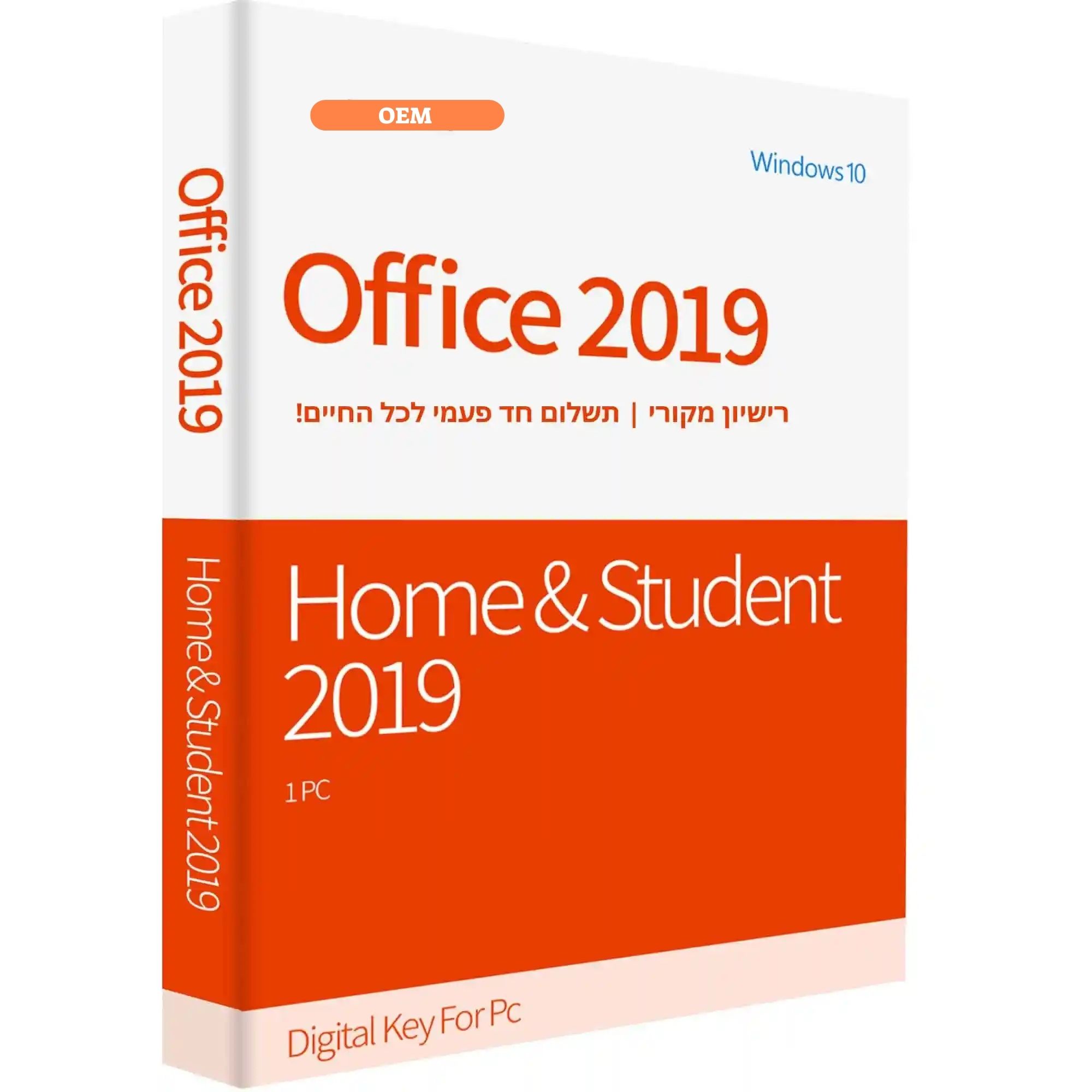
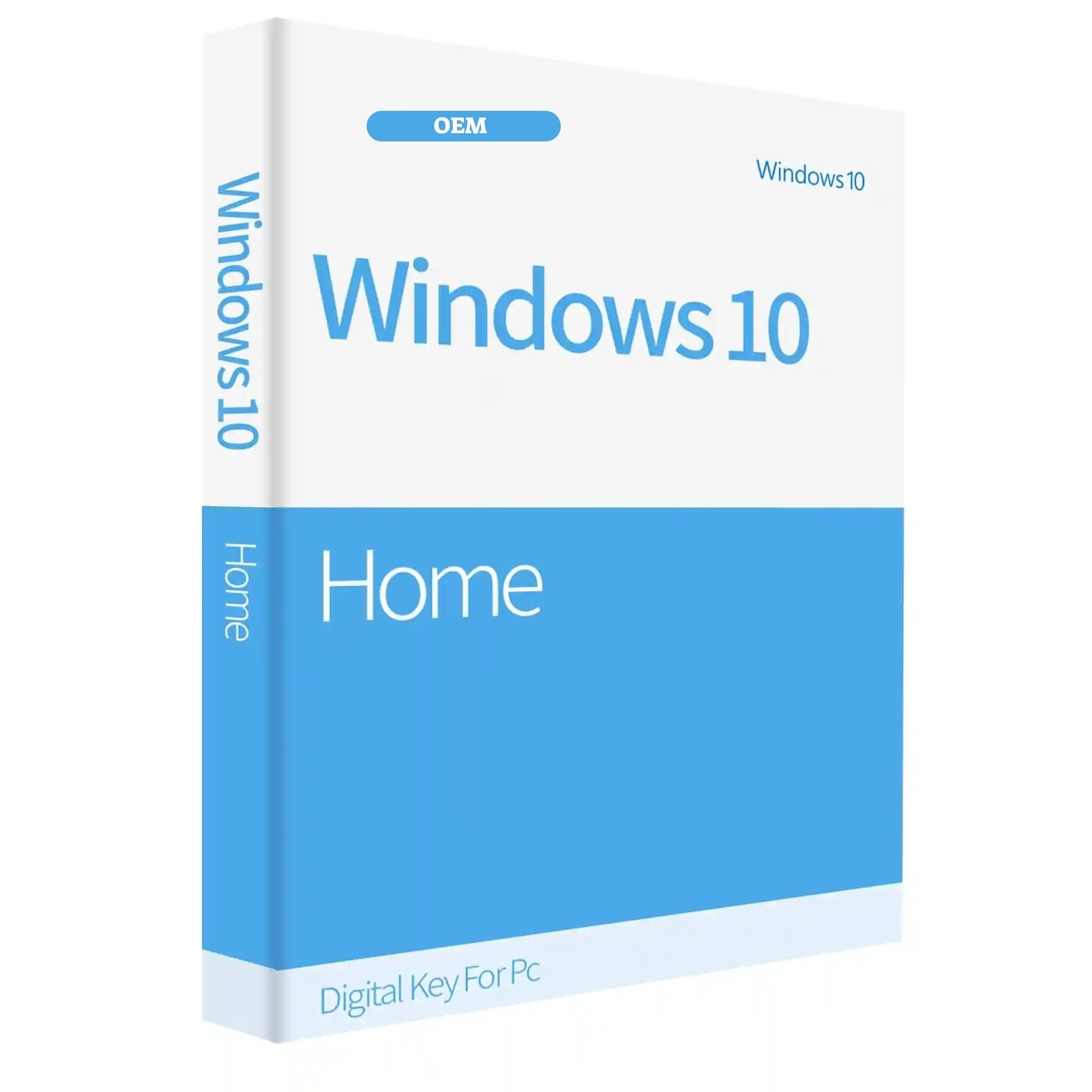
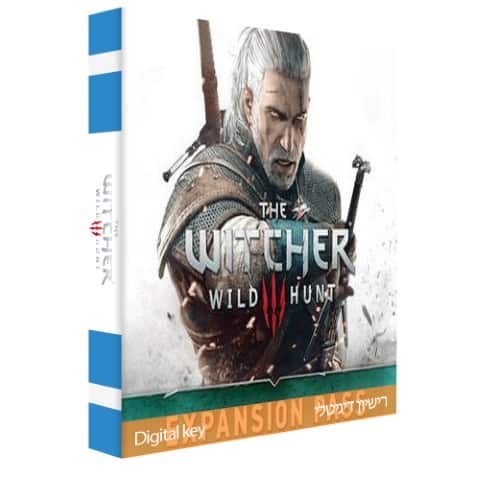










גל דניאל –
הזמנתי את החבילת באנדל, באמת במחיר טוב.. קיבלתי תוך 2 דקות מייל עם הרשיונות של האופיס ושל הווינדוס. ממליץ למי שמתלבט.. באמת אחלה.
אלכס רבינסקי –
חיפשתי ווינדוס ואופיס עבור המחשב של הבן שלי הסטודנט.. באמת שמח שהגעתי לאתר.. קיבלתי את הרישיונות הפעלה תוך 5 דקות.. מודה גם המחיר יצא ממש טוב. ממליץ.
שרון אביטל –
מחיר משתלם, קיבלתי את ההזמנה תוך 2 דקות.. אמליץ!
ויקי מלכה –
הזמנתי חבילה משולבת, קיבלתי את המייל עם הרישיונות תוך 5 דקות. מאוד שרותיים.
זהבה ס. (Gameboys) –
תהליך רכישה נעים בסיוע אנושי במחיר מעולה. ועזרה בשלב ההתקנה . מומלץ ביותר
ליאורה בני –
שירות יעיל בהחלט
eran yakir (Gameboys) –
שירות מעולה – עזרו לי להתקין – כל הכבוד , יישר כוח
אלכסנדר גולדנברג (Gameboys) –
מאוד מקצועי מרוצה ממש